Page 1
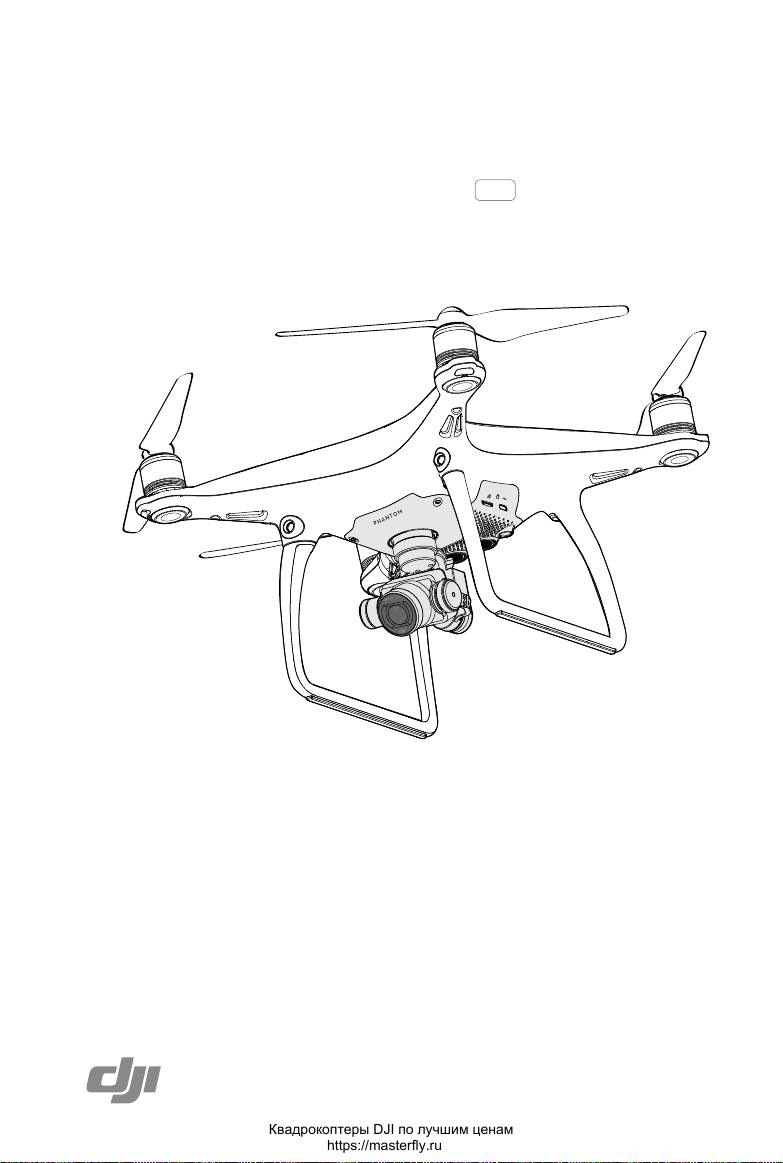
PHANTOM 4
Квадрокоптеры DJI по лучшим ценам
https://masterfly.ru
Руководство Пользователя
2016.03
V1.2
Page 2
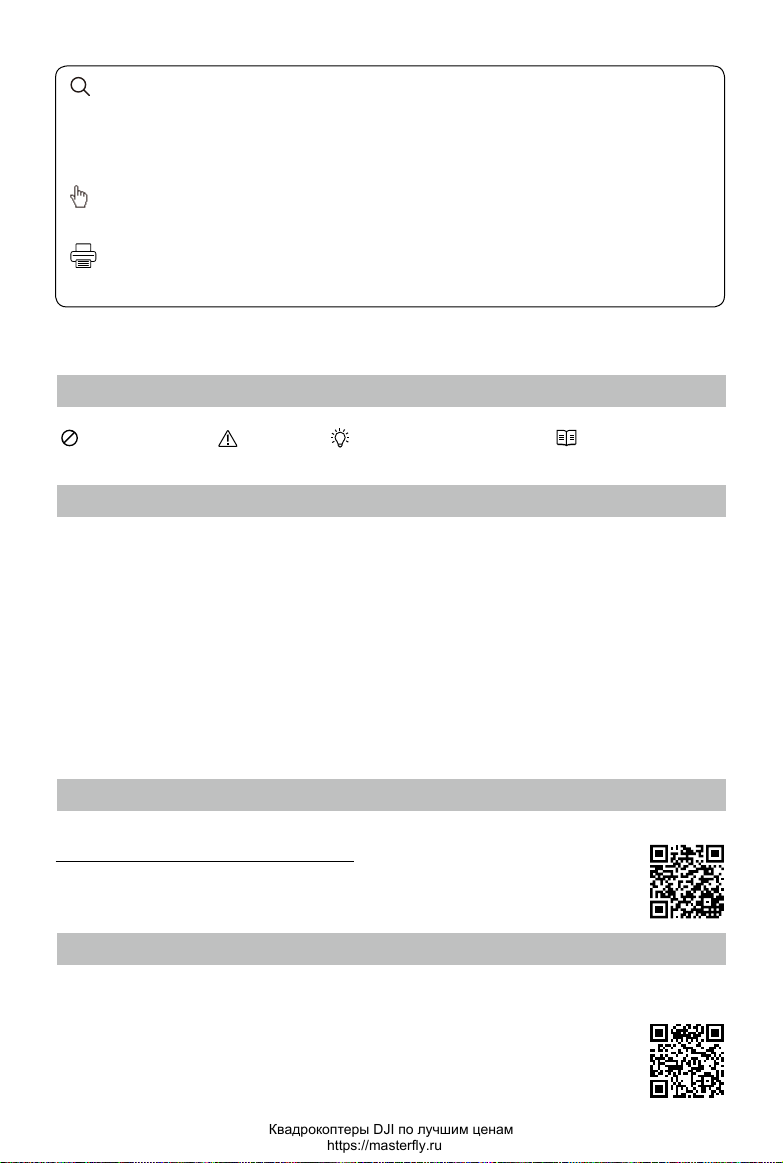
Поиск по Ключевым словам
Квадрокоптеры DJI по лучшим ценам
https://masterfly.ru
Воспользуйтесь поиском по ключевым словам, таким как "батарея" и "установить", чтобы найти тему.
Если вы используете программу Adobe Acrobat Reader для чтения этого документа, в Windows
нажмите Ctrl + F , или в Mac нажмите Command + F , чтобы начать поиск.
Переход к теме
Посмотрите полный список тем и нажмите на тему, чтобы перейти к этому разделу.
Печать этого документа
Этот документ поддерживает печать с высоким разрешением.
Использование данного руководства
Legends
Предупреждение Важно Советы и рекомендации
Ссылка
Прочитайте перед первым полетом
Прочитайте следующие документы перед использованием Phantom 4:
1. В коробке
2. Руководство пользователя Phantom 4
3. Краткое руководство Phantom 4
4. Указания по технике безопасности Phantom 4
5. Указания по технике безопасности Intelligent Flight Battery
Просмотрите все обучающие видеоролики и прочитайте Отказ от ответственности перед полетом.
Подготовьтесь к первому полету с помощью Краткого руководства Phantom 4 Quick Start Guide.
Обращайтесь к этому руководству для более полной информации.
Видео уроки
Посмотрите видео-учебник, чтобы узнать, как правильно и безопасно использовать Phantom 4:
http://www.dji.com/product/phantom-4/video
Загрузка приложения DJI GO
Скачать и установить приложение DJI Pilot перед использованием коптера.
Сканируйте QR код справа, чтобы загрузить последнюю версию.
Android-версия приложения DJI Pilot совместима с Android 4.1.2 или более поздней версией.
IOS версия приложения DJI Pilot совместима с IOS 8.0 или более поздней.
2
Page 3
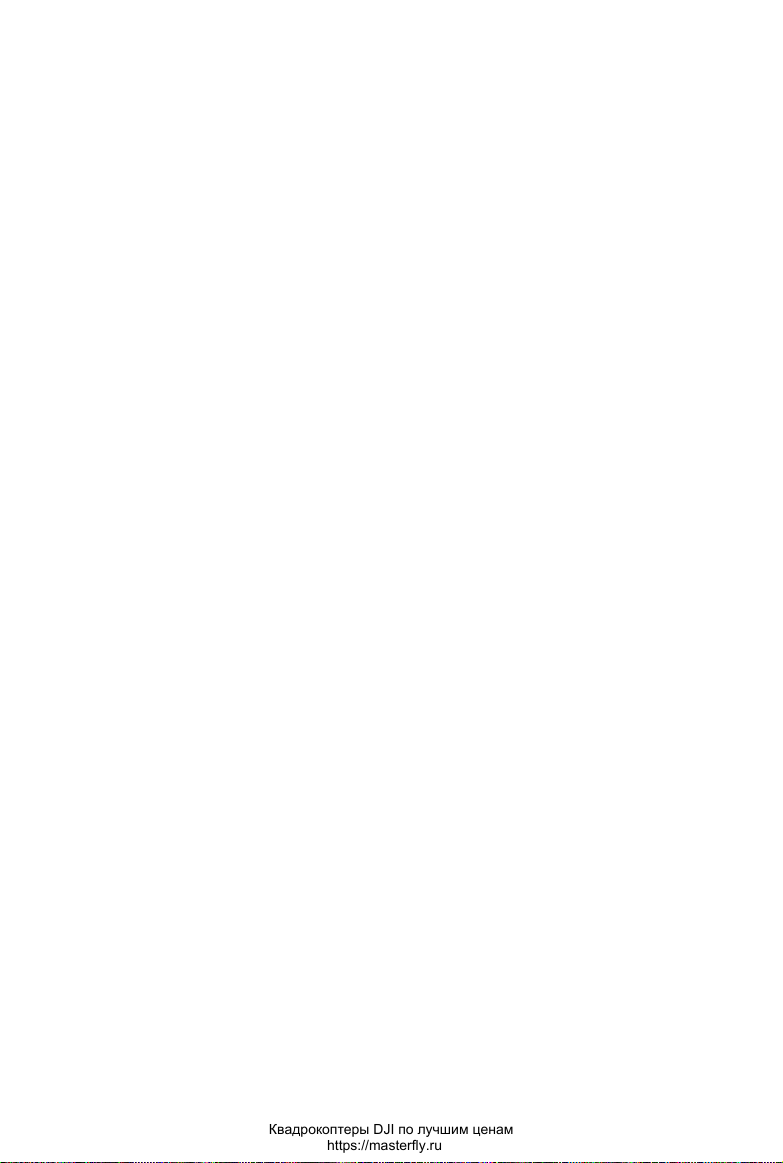
Содержание
Квадрокоптеры DJI по лучшим ценам
https://masterfly.ru
Используя это руководство
Описание продукта
Коптер / Aircraft
Legends
Прочитайте перед первым полетом
Видео уроки
Скачать приложение DJI GO
Введение
Основные функции
Подготовка коптера
Схема коптера
Схема пульта дистанционного управления
Полетный контроллер
Полетные режимы
Интдикатор статуса полета
Возврат домой (RTH)
TapFly
ActiveTrack
Системы Obstalce and Vision Positioning
Диапазон обнаружения препятствий
Калибровка передних датчиков
Самописец полета
Установка и снятие пропеллеров
Аккумулятор DJI Intelligent Flight Battery
2
2
2
2
6
6
6
8
8
11
11
12
13
16
18
20
21
21
23
23
24
Пульты ДУ / Remote Controller
Remote Controller Profil 30
Using the Remote Controller 30
Remote Controller Status LED 34
Linking the Remote Controller 35
Подвес и Камера / Camera and Gimbal
Описание камеры 38
Подвес
39
3
Page 4
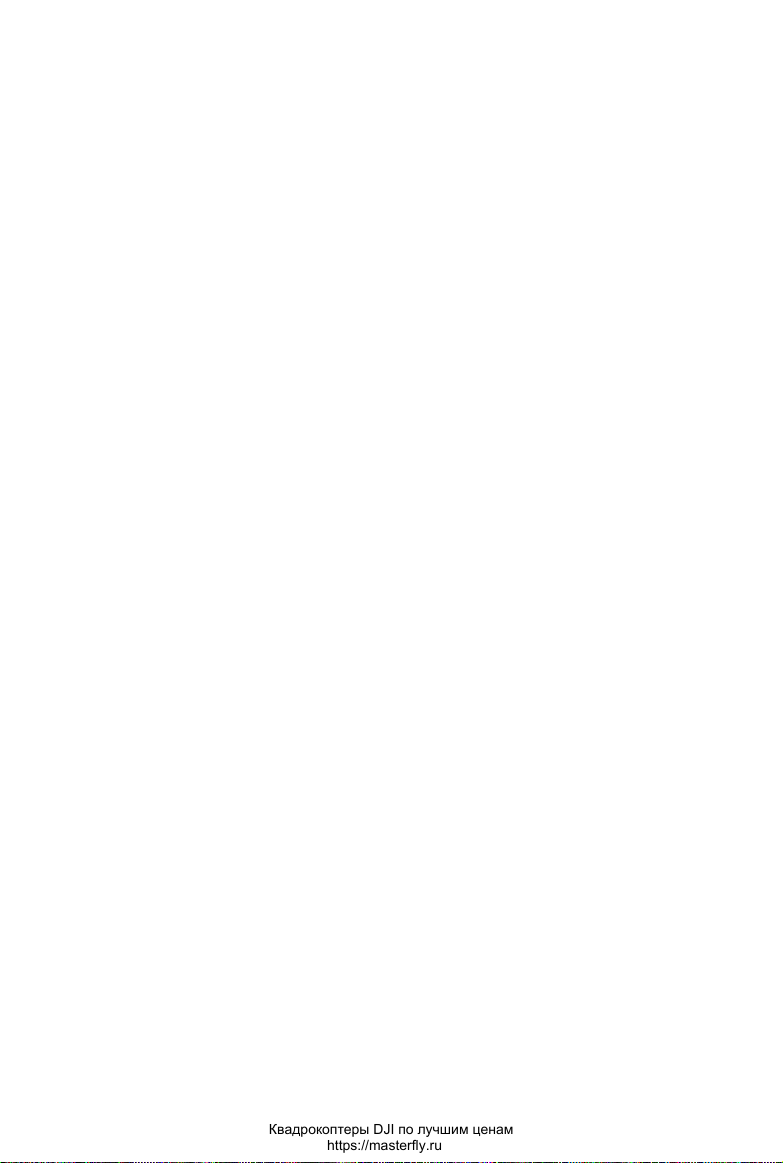
Приложение DJI GO / DJI GO App
Квадрокоптеры DJI по лучшим ценам
https://masterfly.ru
Camera 42
Library 45
Discovery 45
Me 45
Полёт / Flight
Требования к месту полетов
Ограничения и бесполетные зоны
Предполетный контроль
Калибровка компаса
Авто взлет и Авто посадка
Запуск / Остановка моторов
Остановка моторов в середине полета
Летные испытания
FAQ
Приложение / Appendix
Спецификации
Описание индикатора состояния коптера
Обновление прошивки
Intelligent Flight Mode
Информация для покупателей
FCC Compliance
47
47
51
51
52
53
53
54
60
61
62
62
63
63
4
Page 5
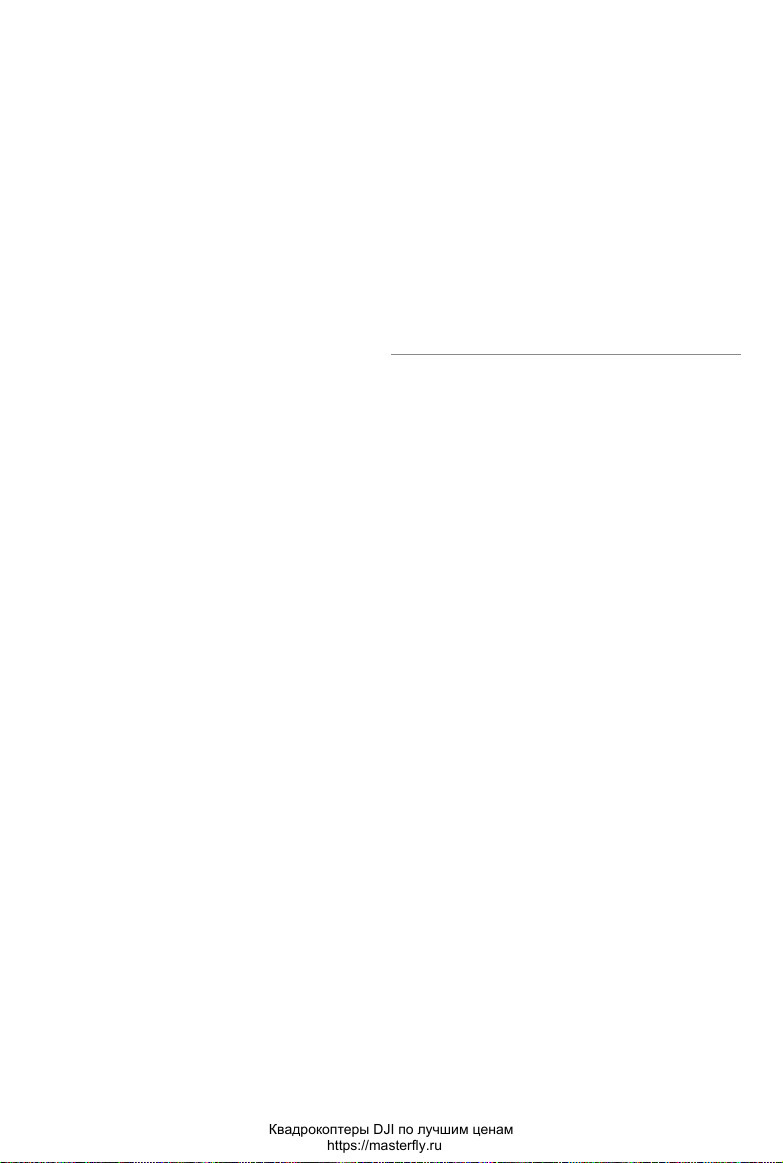
Описание продукта
Квадрокоптеры DJI по лучшим ценам
https://masterfly.ru
В данном разделе описываются
компоненты Phantom 4 и пульта
дистанционного управления.
5
Page 6
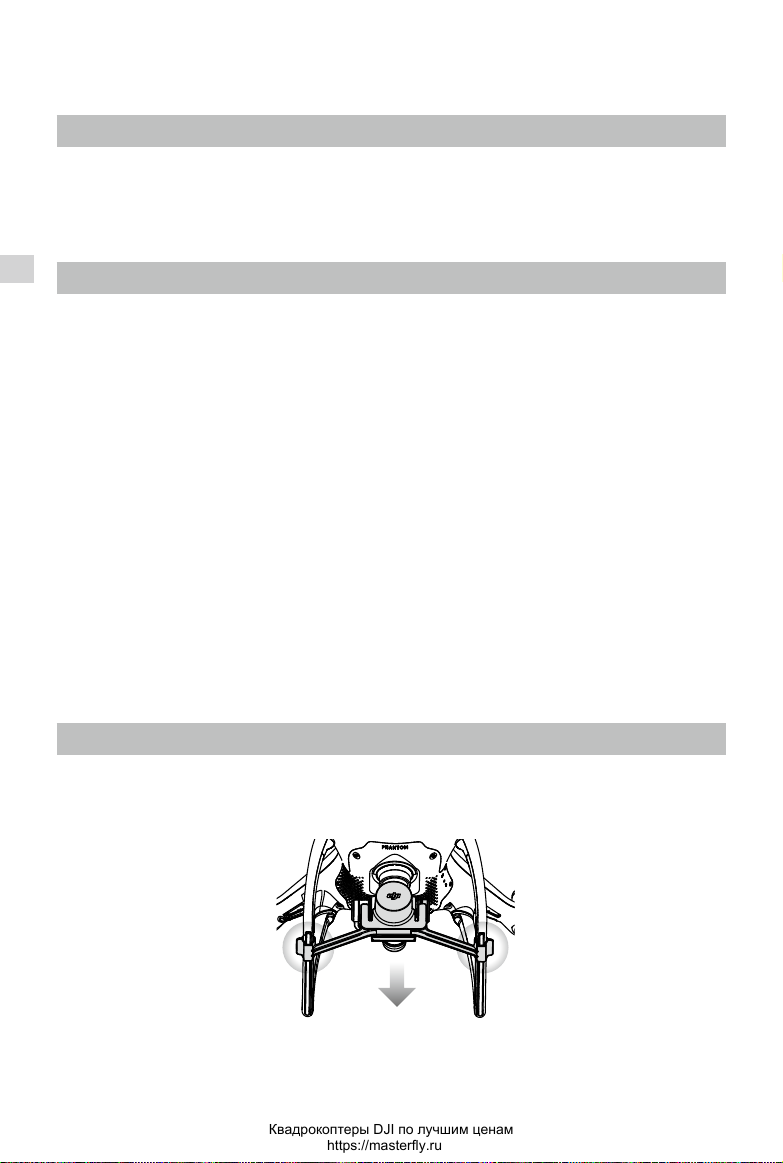
Описание продукта
Описание продукта
Квадрокоптеры DJI по лучшим ценам
https://masterfly.ru
Введение
DJI Phantom 4 является чрезвычайно умной летающей камерой, способной самост
объекты,
фотографии 12 Мп.
избегать
препя
тствий и летать по касанию пал
ьца.
Сним
ая
при
Основные функции
Tapfly и ActiveTrack две совершенно новые команды в приложение DJI GO, уникальные для Phantom 4.
Теперь с помощью простого нажатия на экран, вы можете летать в любом месте , а также плавно и легко
отслеживать движущийся объект.
Камера и Подвес: С Phantom 4, вы снимаете 4K видео, и видео 1080P со скоростью до 120 кадров в
секунду, захватываете 12 Мп фотографии, которые выглядят четче и яснее, чем когда-либо.
Усовершенствованный датчик изображения дает большую ясность, низкий уровень шума, а также лучшие
снимки, чем любая из предыдущих летающих камер.
HD Видео Линк: Низкая задержка, большая дальность (до 5 км) передачи HD видео, основан на системе
DJI Lightbridge.
DJI Intelligent Flight Battery: Новый аккумулятор ёмкостью 5350 мАч, оснащен улучшенными элементами и
имеет передовую систему управления питанием, чтобы обеспечить полет на скорости до около 28 минут *.
Полётый контроллер: Контроллер полета следующего поколения был обновлен, чтобы обеспечить более
безопасный, более надежный полет. Контроллер хранит регистрирует и сохраняет важные данные
каждого полета, а система визуального позиционирования повышает точность зависания при полете в
помещении или в средах, где GPS недоступна. Конструкция дублированных IMU и компаса, обеспечивает
избыточность информации для полёта воздушного судна.
оятельно отслеживать
этом
видео или делая
4K
Подготовка коптера
Удаление фиксатора подвеса
Снимите фиксатор подвеса, как показано ниже:
*На уровне моря в спокойных условиях при полете в ATTI mode, время полёта может изменяться в
зависимости от стиля полета, погодных условий и высоты над уровнем моря.
6
Page 7
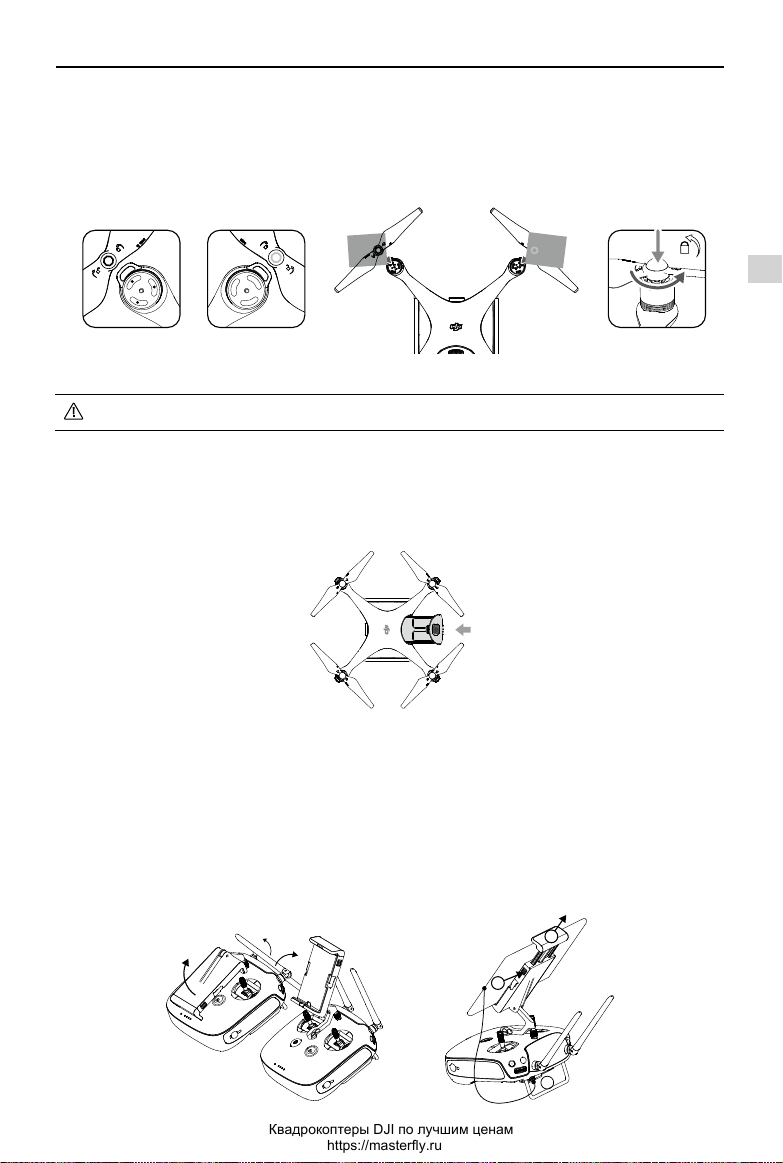
Описание продукта
Phantom 4
Квадрокоптеры DJI по лучшим ценам
https://masterfly.ru
Руководство пользователя
Установка пропеллеров:
Установите пропеллеры с черными кольцами на моторы с черными точками. Установите пропеллеры с
серебряными кольцами на моторы без черных точек. Прижмите пропеллер к мотору и повернуть в
направлении значка замок до тех пор, пока пропеллер не будет зафиксирован.
Убедитесь, что все пропеллеры надежно закреплены перед каждым полетом.
Установка аккумулятора
Вставьте аккумулятор в батарейный отсек в соответствии с направлением стрелки, как показано
ниже. Убедитесь, что вы услышали звук щелчка, это означает, что батарея надежно установлена.
Несоблюдение этого правила может повлиять на безопасность полета вашего коптера.
Подготовка пульта дистанционного управления:
Наклоните держатель для мобильных устройств в нужное положение, а затем поверните антенны, чтобы
они смотрели наружу.
1. Нажмите кнопку на правой стороне держателя мобильного ус
тройства, чтобы освободить фиксатор,
настройте размер под ваше мобильное устройство.
2. Зак
3. Подкл
ите ваше м
реп
дистанционного уп
ючите один к
обильное уст
равления с п
онец кабел
ройство в з
омощью к
е, и п
ажим
абеля USB.
одключите ваше мобил
ьное устройс
я в мобильное устройстве, а другой конец к порту USB на задней панели
пульта дистанционного управления.
2
1
3
тво к пул
ьту
7
Page 8
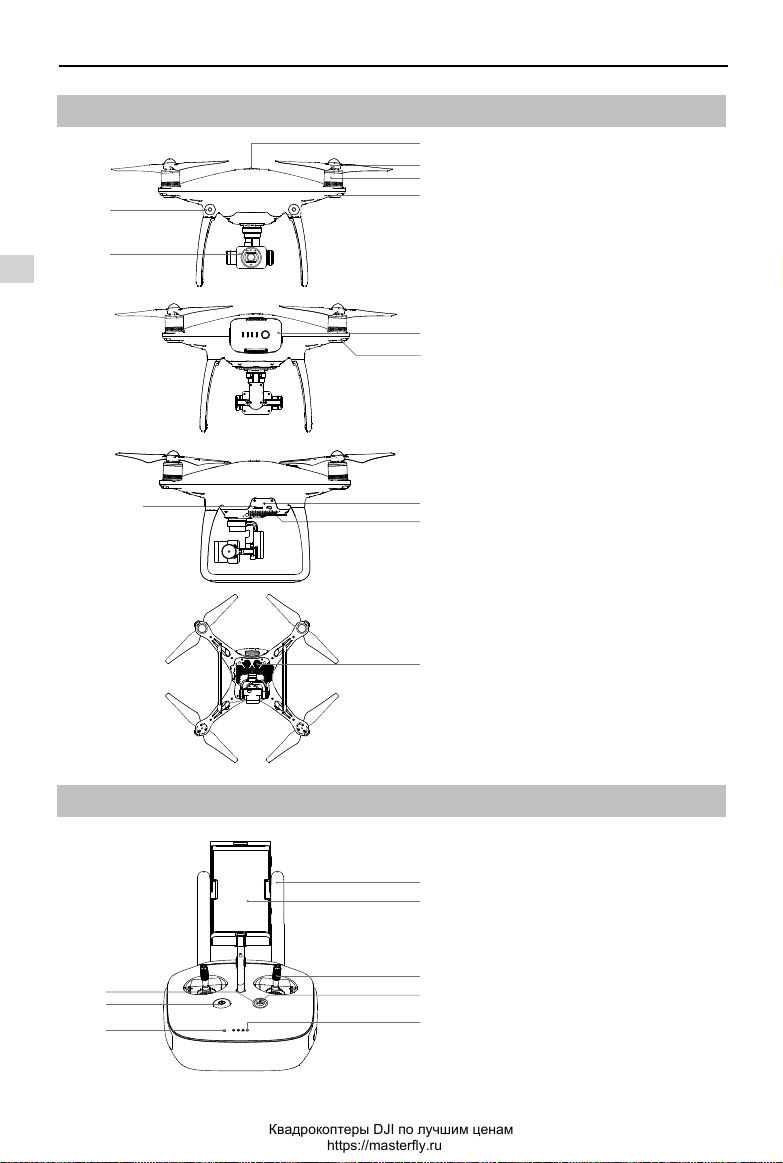
Описание продукта
Phantom 4
Квадрокоптеры DJI по лучшим ценам
https://masterfly.ru
Руководство пользователя
Схема коптера
[6]
[5]
[11]
[1]
[1] GPS
[2]
[3]
[2] Пропеллер
[4]
[3] Мотор
[4] Передний LED индикатор
[5] Подвес и Камера
[6] Система обнаружения
[7]
[8]
препятствий
[7] Intelligent Flight Battery
[8] Статус индикатор коптера
[9] Индикатор состояния Камеры /
Привязки и кнопка привязки.
[10] Порт Micro-USB
[11] Слот для MicroSD
[9]
[10]
[12] Сенсоры Vision Positioning
Схема пульта ДУ
[8]
[7]
[6]
8
[12]
[1] Антенны
Управление коптером и приём
[1]
[2]
видеосигнала
[2] Держатель для мобильного
устройства Место для вашего
мобильного устройства.
[3]
[3] Ручка управления Управляет
[4]
[5]
ориентацией и движением коптера.
[4] Кнопка (RTH) возврат домой
Нажмите и удерживайте кнопку,
чтобы начать возврат (RTH).
Page 9
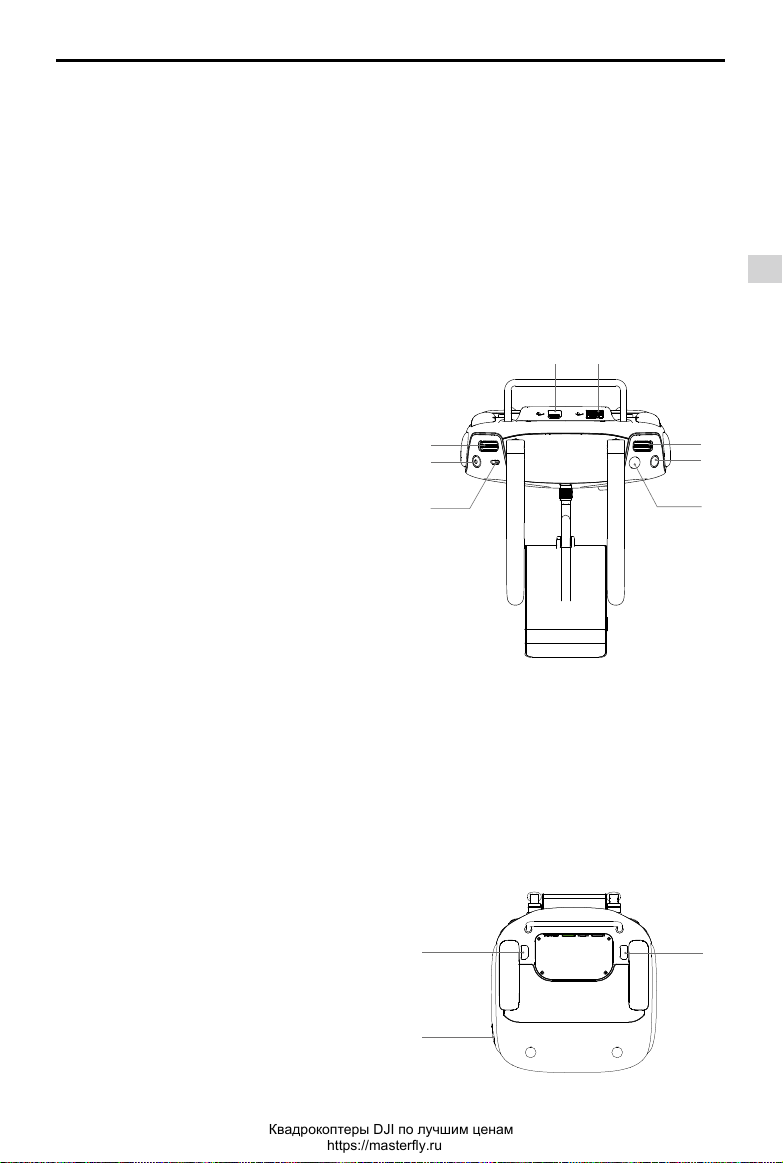
Описание продукта
[5] LED уровня заряда аккумулятора Отображает
Квадрокоптеры DJI по лучшим ценам
https://masterfly.ru
текущий уровень заряда.
[6] Статус LED
Отображает состояние пульта ДУ.
[7] Кнопка включения
Используется для включения или выключения
питания.
[8] RTH LED
LED кольцо вокруг кнопки RTH показывает RTH
статус.
Phantom 4
Руководство пользователя
Диск настройки камеры
[9]
Поверните диск, чтобы настроить параметры
камеры. (Функция доступна, только когда
пульт ДУ подсоединен к мобильному
устройству с запущенным приложением DJI
GO)
[10]
Кнопка Паузы Intelligent Flight
Нажмите один раз, чтобы коптер вышел из
режима полёта TapFly, Active Track и
Advanced mode.
[11] Кнопка спуска затвора
Нажмите, чтобы сфотографировать. Если
включена серийная съемка, серия
фотографий будет выполнена с помощью
одного нажатия.
[12] Переключатель Режимов полета
Переключение между режимами P-mode, Smode, and A-mode.
[13] Кнопка Записи видео
Нажмите, чтобы начать запись видео.
Нажмите еще раз, чтобы остановить запись.
[14] Диск Подвеса
Используйте этот диск, для наклона подвеса.
[17]
Кнопка C1
Кнопка настраивается в приложении DJI GO.
[18]
Кнопка C2
Кнопка настраивается в приложении DJI GO
[19] Разъем питания
Подключение к источнику питания для
зарядки внутренней батареи пульта ДУ.
[15] [16]
[14]
[13]
[12]
[15] Порт Micro-USB
Зарезервированный порт (не используется)
[16] Порт USB
Подключение к мобильному устройству для
уска прил
зап
[18]
[19]
ожения DJI GO.
[9]
[10]
[11]
[17]
9
Page 10
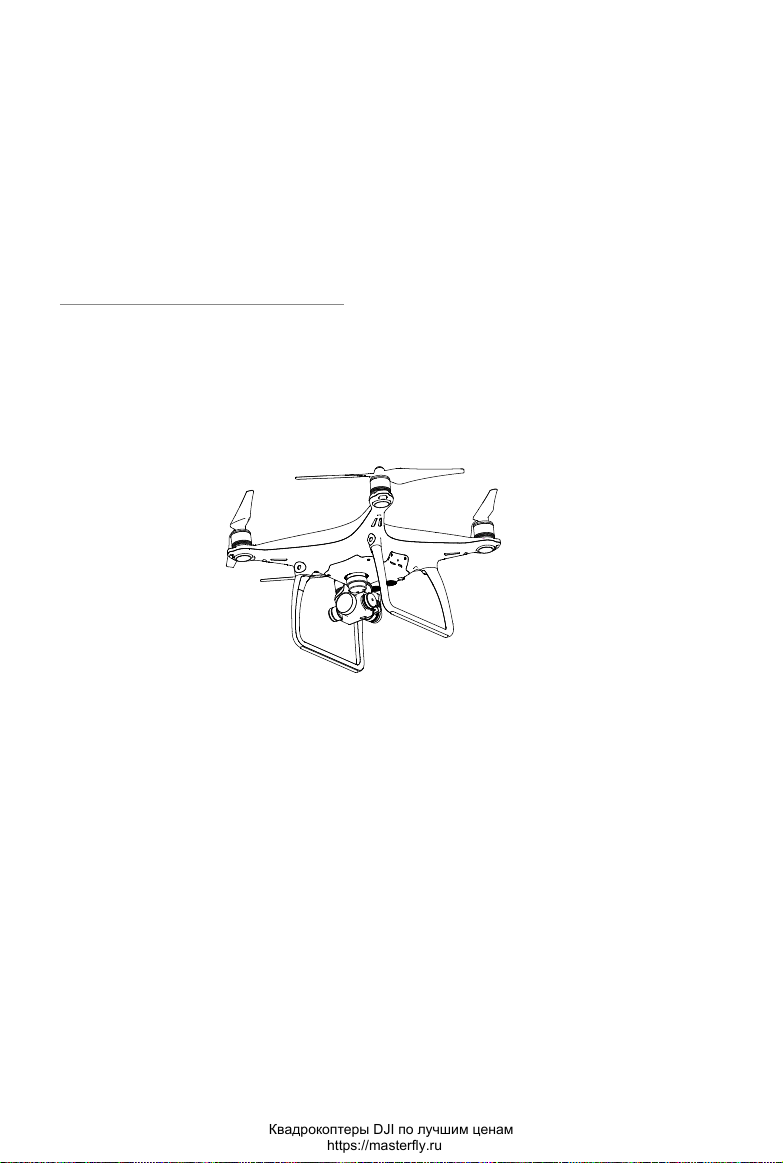
Коптер / Aircraft
Квадрокоптеры DJI по лучшим ценам
https://masterfly.ru
В этом разделе описываются
особенности полетного контроллера,
системы визуального позиционирования
и интеллектуальной бортовой батареи.
10
Page 11
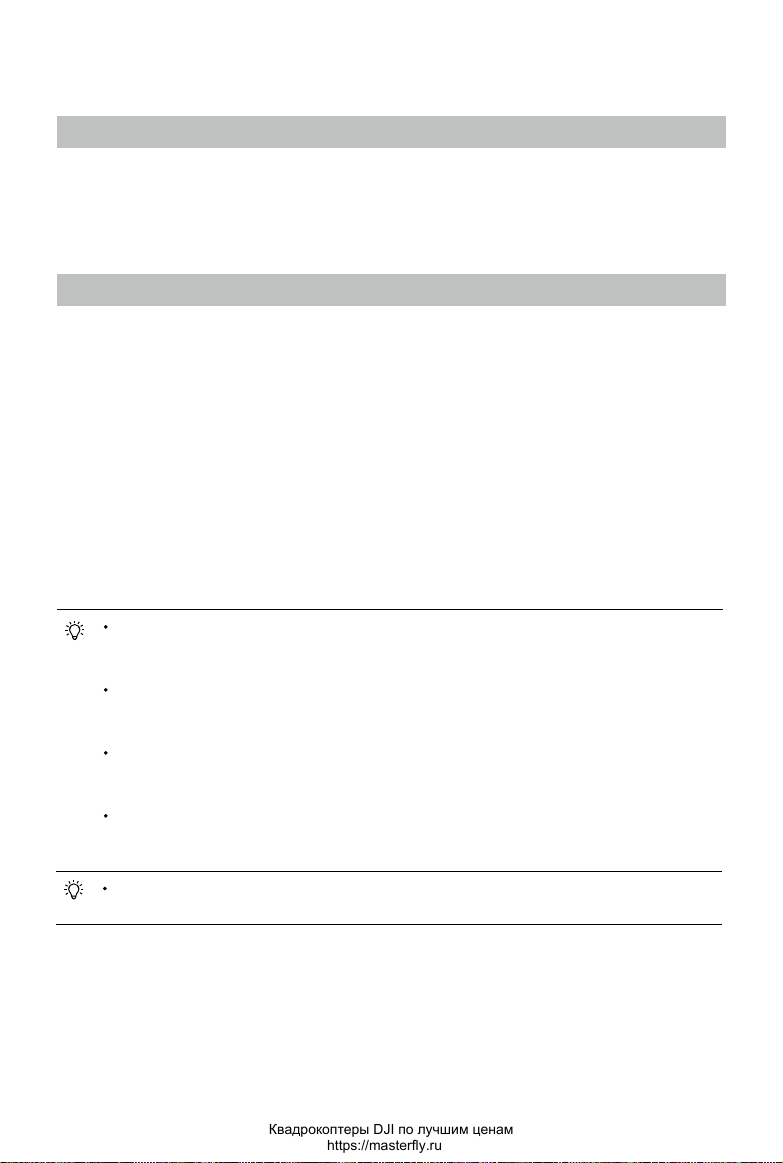
Коптер / Aircraft
Квадрокоптеры DJI по лучшим ценам
https://masterfly.ru
Полетный контроллер
Полётный контроллер Phantom 4 включает в себя несколько важных обновлений, в том числе новые
режимы полета. Режимы безопасности включают Failsafe и Return-to-Home. Эти функции обеспечивают
безопасное возвращение Вашего коптера, если потерян сигнал управления. Полётный контроллер может
также сохранять важные данные полета в устройство хранения на борту. Новый полётный контроллер
также обеспечивает повышенную стабильность и новую функцию торможения в воздухе.
Полетные режимы
Доступны три полетных режима. Описание каждого полетного режима находится ниже:
P-mode (Positioning)
:
Коптер использует GPS и с
атическ
автом
отсл
функции к
ой стабилиз
еживает д
вижущейся
ак - TapFly и ActiveTrack.
истема обнаружения препятствий для
ации, перем
объ
ект. В этом режим
ещается между п
реп
е включены такие Расширенные
ятс
твия
ми или
S-mode (Sport)
A-mode (Attitude)
В Спорт режиме (S-mode) настройки корректируются в целях повышения
:
маневренности коптера. В этом режиме максимальная скорость полета
коптера увеличена до 20 м/с. Обратите внимание, что сенсорная система
обнаружения препятствий в этом режиме отключена.
Когда GPS и Система обнаружения препятствий не доступны, коптер будет
:
использовать для контроля выс
только барометр.
оты и определения местоположения,
Система обнаружения препятствий отключена в режиме Спорт (S-mode), это означает, что
коптер не сможет автоматически избегать препятствий на траектории полета. Будьте
бдительны и держитесь подальше от близлежащих препятствий.
В режиме Спорт (S-mode) максимальная скорость коптера и тормозной путь значительно
увеличиваются. Минимальное расстояние для торможения в безветренных условиях,
составляет минимум 50 метров (164 футов).
В режиме Спорт (S-mode) отзывчивость коптера значительно увеличивается, это означает, что
небольшое движение ручки на пульте ДУ приведёт к более резкому движению коптера. Будьте
бдительны и поддерживайте адекватное пространство для маневра во время полета.
В режиме Спорт (S-mode) скорость спуска коптера значительно увеличивается. требуется В
безветренных условиях требуется тормозной путь минимум 50 метров.
Для получения дополнительной информации, по изменению режимов полета коптера (Flight
Mode), обратитесь к разделу " Flight Mode Switch” на странице 33.
11
Page 12
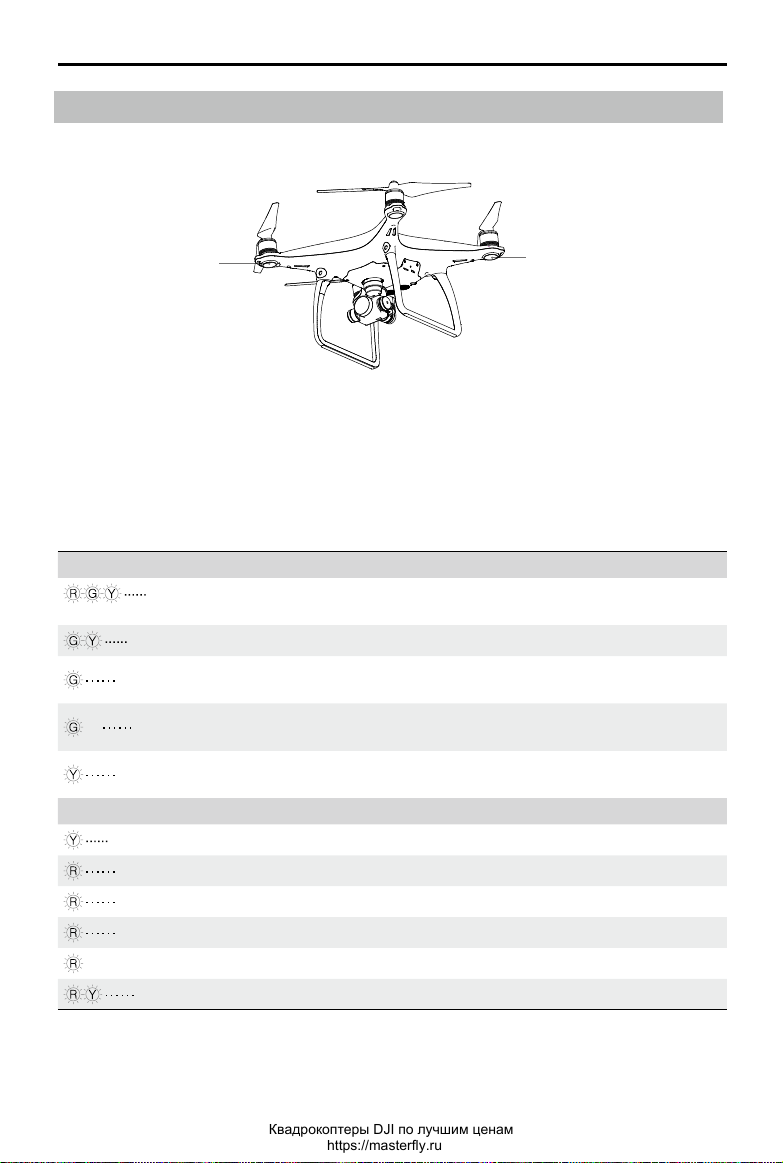
Phantom 4 Руководство пользователя
Квадрокоптеры DJI по лучшим ценам
https://masterfly.ru
Индикатор статуса полета
Phantom 4 имеет передние LED индикаторы и LED индикаторы состояния коптера. Расположение этих
LED индикаторов показаны на рисунке ниже:
Передний LED индикатор
Передние LED индикаторы показывают ориентацию коптера. Когда коптер включен, передние LED
индикаторы светятся постоянным красным цветом, чтобы показать где находится нос у коптера.
Индикаторы состояния коптера, показывают состояние полетного контроллера. Обратитесь к таблице
ниже, для получения дополнительной информации об индикаторах состояния коптера:
Индикатор состояния коптера
Описание индикатора состояния (Aircraft Status Indicator Description)
Нормальный
Альтернативно
Зеленый и желтый мигают
Зеленый мигает медленно
Красный, зеленый и желтый мигают
X2
Зеленый мигает два раза
Желтый мигает медленно
Предупреждение
Желтый мигает быстро
Красный мигает медленно
Красный мигает быстро
Красный мигает Альтернативно
— Постоянно горит красный
Мигает красный и желтый альтернативно
Включение и самодиагностика
Происходит разогрев системы
Безопасный полет (P-mode или S-mode с GPS,
Vision Positioning and Obstacle Sensing)
Безопасный полет (P-mode или S-mode с GPS,
Vision Positioning and Obstacle Sensing)
Безопасный полет (A-mode но без GPS and
Vision Positioning and Obstacle Sensing)
Потерян сигнал от пульта ДУ
Предупреждение о низком заряде батареи
Критически низкий заряд батареи
Ошибка IMU
Критическая ошибка
Требуется калибровка компаса
12
Page 13
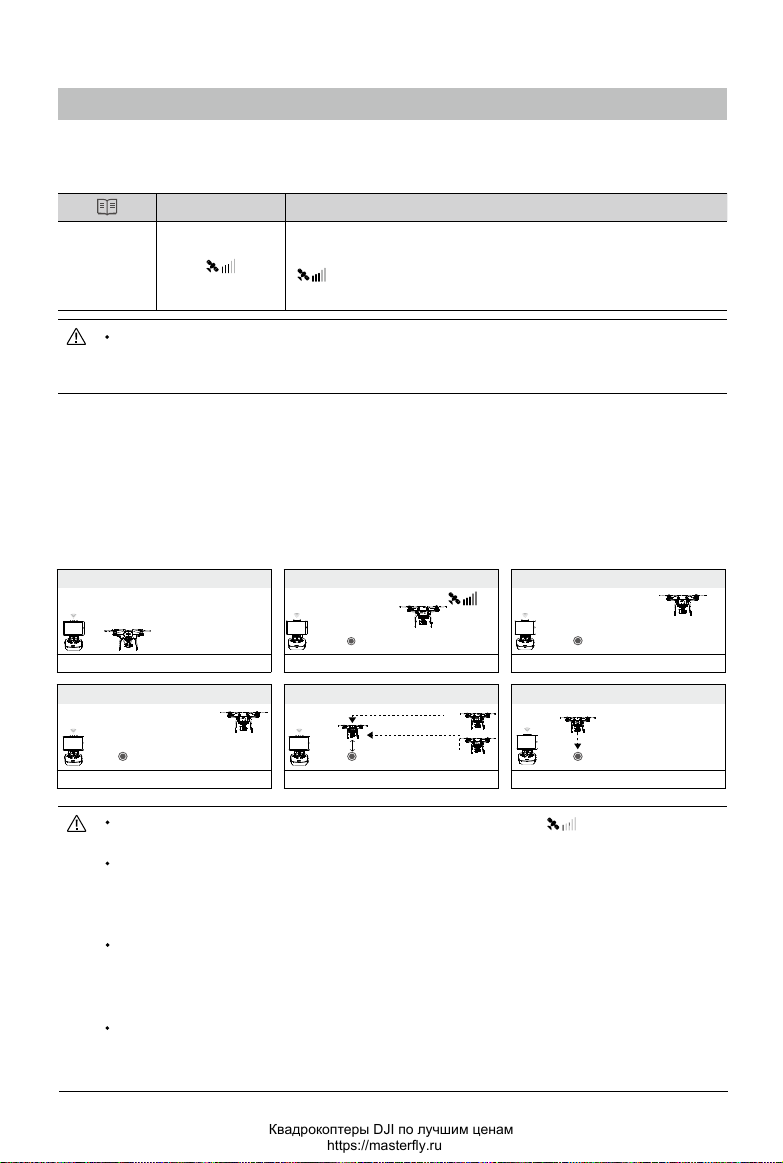
Возврат домой (Return-to-Home RTH)
Квадрокоптеры DJI по лучшим ценам
https://masterfly.ru
Функция возврат домой, позволяет вернуть коптер, в последнюю записанную Точку Дом. Есть три
разновидности возврата домой: Smart RTH, Low Battery RTH and Failsafe RTH. В этом разделе
описываются эти три сценария в деталях.
GPS
Точка Дом
(Home Point)
Если перед взлетом сигнал GPS был уверенный, то Точка Дом
записывается в том месте, откуда был запущен коптер. Значок GPS
( ) показывает уровень сигнала. Индикатор состояния коптера,
будет быстро мигать когда записывается Точка Дом (Home Point).
Когда система Obstacle Sensing System включена и условия освещения достаточны, коптер
может обнаруживать и избегать препятствия. Коптер будет автоматически подниматься вверх,
чтобы избежать столкновения и лететь к Точке Дом на новой высоте.
Failsafe RTH
Если точка Дом записана успешно и компас функционирует нормально, то Failsafe RTH активируется
автоматически, если сигнал дистанционного управления (в том числе видео сигнала) теряется более чем
на 3 секунды при условии, что точка Дом была успешно записана и компас работает нормально. Процесс
возвращение домой может быть прерван, и оператор может восстановить контроль над коптером, если
сигнал дистанционного управления возобновляется.
Иллюстрация Failsafe
1 Запись Home Point
2 Подтверждение Home Point
Описание
3 Потеря сигнала ДУ
×
Зеленый мигает
4
Сигнал потерян более 3сек.
>3S
×
Желтый мигает быстро
Коптер не может вернуться к Точке Дом, когда сигнал GPS слабый ( [ ] отображается
серым цветом) или отсутствует.
Коптер автоматически приземляется, если RTH срабатывает когда коптер находится в
радиусе 20 метров от Точки Дом (Home Point). Если вы переместите ручку газа во время
возврата в Точку Дом, а коптер достиг высоты 20 метров над уровнем моря, то коптер
остановит свой подъём и начнёт немедленно возврат в Точку Дом.
Самолет не может избежать препятствий во время Failsafe RTH, поэтому важно установить
подходящую высоту возврата, перед каждым полетом. Запустите приложение DJI GO и введите
“Camera”, затем выберите “MODE > Advanced Settings > Failsafe mode” и ус
возврата.
Пользователь не может управлять коптером, когда коптер поднимается на безопасную высоту.
Однако, пользователь может нажать один раз кнопку RTH, чтобы остановить подъём и
восстановить контроль.
Зеленый мигает
5
Возврат домой (высота настраивается)
×
Желтый мигает быстро
Height over HP>20m
Elevate to 20m
20m
Height over HP<=20m
Желтый мигает быстро
6 Посадка после 5сек. висения
×
Желтый мигает быстро
тановите высоту
13
Page 14
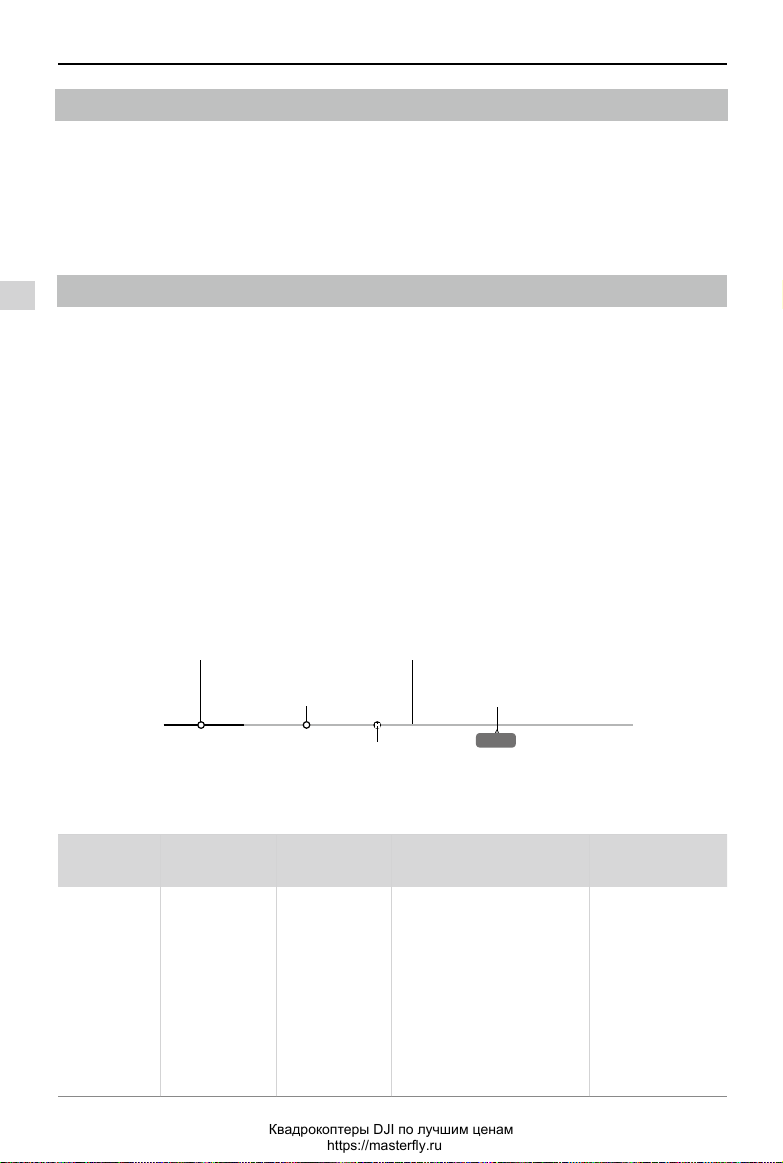
Phantom 4 Руководство пользователя
Квадрокоптеры DJI по лучшим ценам
https://masterfly.ru
Smart RTH
С помощью кнопки RTH на пульте ДУ (см. "кнопка RTH» на Ст.33 для получения дополнительной
информации) или кнопки RTH в приложении DJI GO, когда GPS доступен, позволяет быстро включить RTH
(возврат в точку Дом ). При возвращение коптера в Точку Дом, вы можете контролировать ориентацию
коптера, чтобы избежать столкновения с препятствиями. Нажмите кнопку Smart RTH один раз, чтобы
начать процесс, нажмите кнопку Smart RTH снова, чтобы выйти из Smart RTH и восстановить полный
контроль.
Низкий уровень заряда батареи
RTH
Коптер
Возврат в Точку Дом по низкому уровню заряда батареи срабатывает, когда DJI Intelligent Flight Battery
разряжена до такой степени, что это может повлиять на безопасное возвращение. Если вы видите
предупреждения показанные на рисунке, рекомендуется вернуться домой или сразу посадить коптер.
Когда предупреждение о разряде батареи срабатывает, то приложение DJI GO предупреждает об этом.
Если не предпринимается никаких действий в течении 10 секунд, будет автоматически включено
возвращение в Точку Дом (RTH). Пилот может отменить возврат RTH нажав один раз на кнопку RTH.
Пороговые значения для этих предупреждений автоматически определяются на основе текущей высоты
коптера и расстояния до точки Дом.
Если текущего уровня заряда аккумулятора хватает только на приземление, то коптер произведет
автоматическую посадку. Пилот может использовать пульт дистанционного управления для контроля
ориентации коптера в процессе автоматической посадки.
Индикатор уровня заряда батареи в приложении DJI GO, и его описание:
У
ровень заряда
Предупреждение
Критически низкий
заряд Красный (Red)
Уровень предупреждения
Замечание
Низкий заряд
Желтый (Yellow)
Индикатор уровня заряда батареи
Достаточный заряд
Зеленый (Green)
Требуемый заряд
для возврата домой
Статус
индикатор
коптера
Оставшееся время полета
12:29
Приложение DJI GO
Инструкция
Нажмите “Go-home”, и
Низкий заряд
Уровень
предупреждения
Низкий заряд
батареи,
приземлите
коптер.
Статус
индикатор
коптера мигает
красным
медленно.
коптер автоматически
вернётся в точку Дом, или
нажмите “Cancel” для
возвращение к нормальному
полету. Если никаких
действий не происходит,
через 10 сек. коптер полетит
Когда коптер
вернется и
приземлится, как
можно скорее,
остановите моторы
и замените
батарею.
домой. На пульте ДУ будет
звучать сигнал тревоги.
14
Page 15
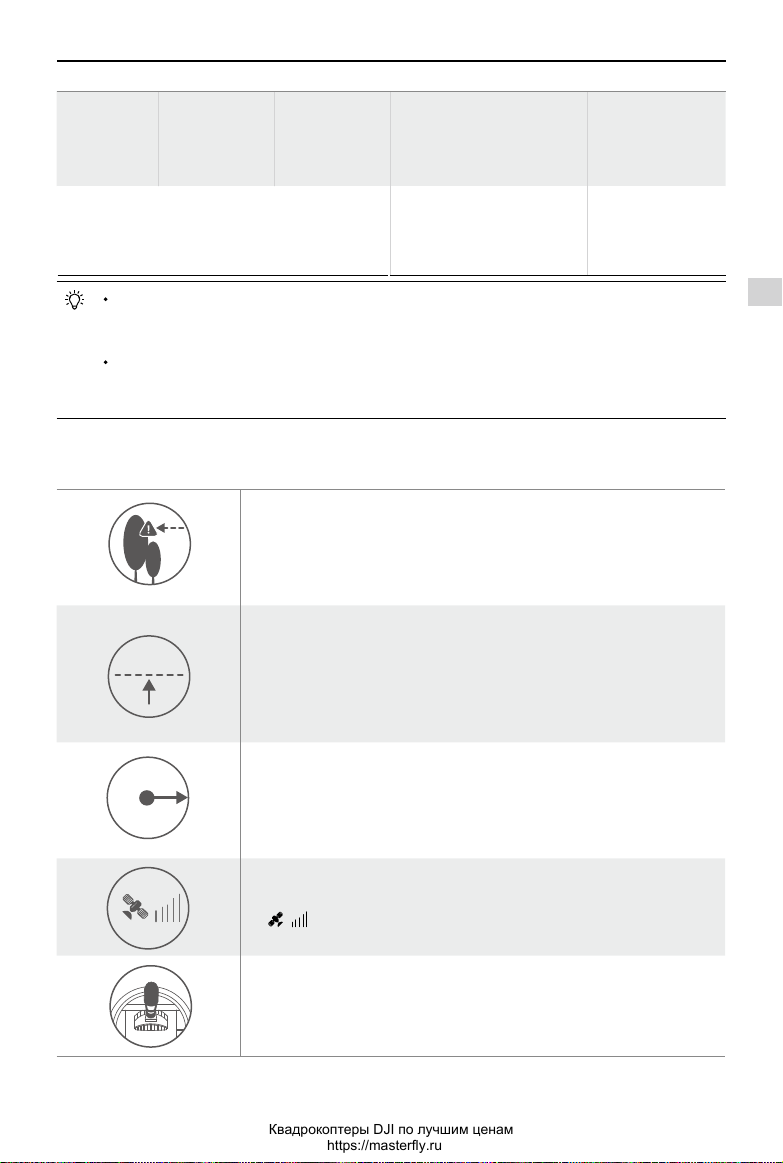
20 m
H
Phantom 4 Руководство пользователя
Квадрокоптеры DJI по лучшим ценам
https://masterfly.ru
Экран приложения DJI GO будет
мигать красным и коптер начнет
снижаться. На пульте ДУ будет
звучат сигнал тревоги.
N/A
Критически
низкий заряд
Оценка
оставшегося
время полета
Коптер должен
быть приземлен
немедленно.
Оценка
оставшегося
времения полета
основанная на
текущем уровне
заряда батареи.
Статус индикатор
мигает красным
быстро.
N/A
Когда уровень заряда батареи активизирует автоприземление и коптер начинает
автоматически приземлиться, вы можете перевести ручку Газа вверх, чтобы передвинуть к
оптер в более подходящее место для посадки.
Цвета зон и маркеры на индикаторе уровня заряда батареи отражают оставшееся время полета
и регулируется автоматически, в зависимости от текущего местоположения и статуса коптера.
Failsafe Важная информация по технике безопасности
Коптер не может избежать препятствий во время Failsafe RTH когда
система обнаружения препятствий отключена. Поэтому важно установить
подходящую высоту возврата перед каждым полетом. Запустите
приложение DJI GO и введите “Camera”, затем выберите “MODE >
Advanced Settings > Failsafe mode”, чтобы установить высоту возврата.
Если коптер летит ниже 20 метров и срабатывает Failsafe (в том числе
Smart RTH, Lower Battery RTH), коптер сначала автоматически поднимется
20 m
20 m
H
до 20 метров от текущей высоты. Вы можете прекратить подъём коптера,
только отменив автовозврат. Обратитесь к разделу “RTH Button” на
странице 33 для получения дополнительной информации о том, как выйти
из Failsafe и вернуть себе контроль над пультом дистанционного
управления.
Коптер автоматически приземляется если RTH срабатывает, когда коптер
летит в радиусе 20 метров от Точки Дом (Home Point). Если коптер достиг
высоты 20 метров или более над уровнем моря, и вы переместили ручку
газа, то Коптер остановит подъём и немедленно вернется к Точке Дом.
Коптер начнет
снижаться и
автоматически
приземлится.
N/A
Коптер
Коптер не сможет вернуться к Точке Дом, если сигнал GPS слабый
( [ ] показан серым цветом) или сигнал GPS вообще отсутствует.
Если вы переместите ручку газа после того, как самолет поднимается
выше 20 метров, но ниже заданной высоты возврата, то коптер
остановит подъём и немедленно вернётся к Точке Дом.
15
Page 16
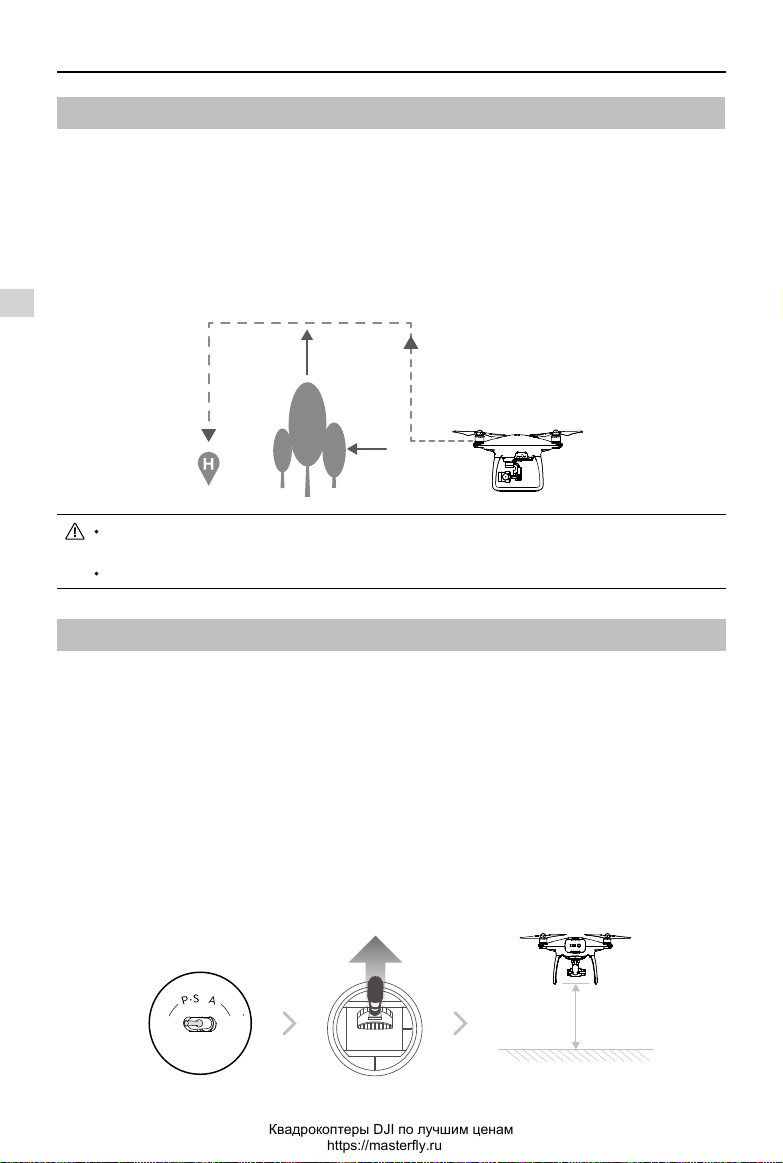
Phantom 4 Руководство пользователя
Квадрокоптеры DJI по лучшим ценам
https://masterfly.ru
Обход препятствий во время FailSafe RTH
Коптер теперь может обнаруживать и активно пытаться избегать препятствия во время авто возврата
(FailSafe RTH), при условии, что освещённость идеальна для системы обнаружения препятствий.
Подробности о том, как коптер будет вести себя при встрече с препятствиями приведены ниже:
1. Коптер замедляется когда когда в 20 метрах перед коптером обнаруживается препятствие.
2. Коптер останавливается и зависает, потом начинает подниматься вертикально, чтобы избежать
препятствий. В конце концов, коптер прекратит подъём, когда высота над обнаруженным препятствием
составит не менее пяти метров.
3. Процедура возврата (Failsafe RTH) возобновить, и коптер продолжит полет к домашней точке на
текущей высоте.
Коптер
5 метров
15 метров
Чтобы обеспечить коптеру статичное движение, Вы не можете поворачивать коптер в
режиме FailSafe RTH пока включена система обнаружения препятствий.
Коптер не может обнаружить препятствие, которое находится непосредственно над коптером.
Полёт нажатием / TapFly
Введение
Теперь с помощью функции TapFly, можно нажатием на экран мобильного устройства, указать
направление полёта, без использования пульта дистанционного управления. Коптер может
автоматически избегать препятствия или остановиться во время полета, при условии, что освещение
не слишком темное (<300 люкс), и не слишком яркое (> 10 000 люкс).
Использование TapFly
Убедитесь, что уровень заряда Intelligent Flight Battery составляет более 50% для и коптер находится
в P-mode. Затем чтобы использовать TapFly, выполните действия описанные ниже:
Взлетите и убедитесь, что коптер летит по крайней мере на высоте 3 метров над землей.
ON OFF
Auto Hold
16
3 метра
Page 17
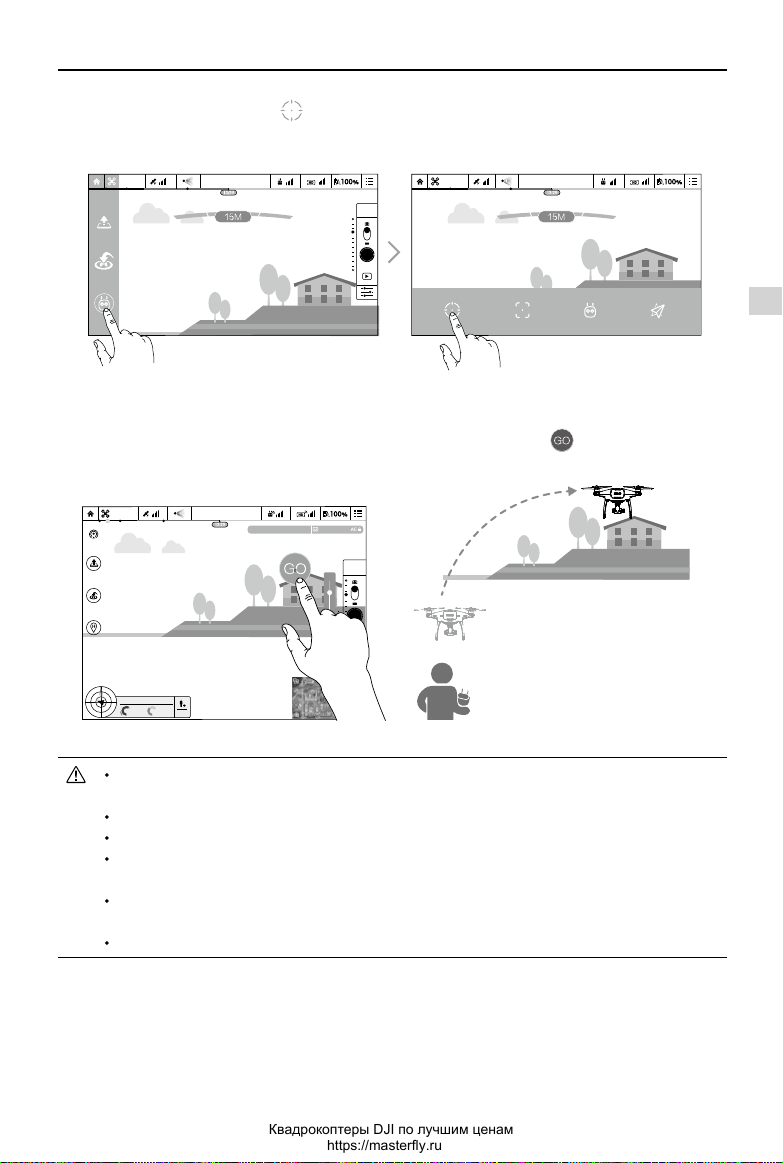
Phantom 4 Руководство пользователя
Квадрокоптеры DJI по лучшим ценам
https://masterfly.ru
Запустите DJI GO и нажмите в нижней части экрана камеры, прочитайте подсказки.
OPTI OPTI
MENU
TapFly SmartNormalActiveTrack
Safe to Fly (GPS)Safe to Fly (GPS)
ажмите еще раз, Нажмите один раз на желаемую цель полёта и ждите пока появится значок . Н
чтобы подтвердить выбор и коптер автоматически полетит по направлению к выбранной точке.
OPTI
H:
39M210
V.S
M/S
2.3
Safe to Fly (GPS)
可安全飞行 (GPS)
ISO 100
4821
JPEG
1/320
EV 0
MENU
6.2m/s
Tap t
D:
M
H.S
M
232
4.2
M/S
Коптер
НЕ направляйте коптер в сторону людей, животных, мелких объектов (например, ветви деревьев и
линииэлектропередач) или прозрачных объектов (например, стеклянных или к поверхности воды).
Следите за препятствиями, которые находятся на траектории полёта и держитесь от них подальше.
Могут быть отклонения между ожидаемой и фактической траекторией полета.
Зона выбора направления полёта имеет ограничения. Вы не можете сделать выбор TapFly,
слишком близко к верхнему или нижнему краю экрана.
Режим TapFly может не работать должным образом, когда коптер летит над поверхностью воды
или снегом.
Будьте особенно осторожны при полете в очень темном (<300 люкс) или ярком (> 10000 лк) местах.
17
Page 18
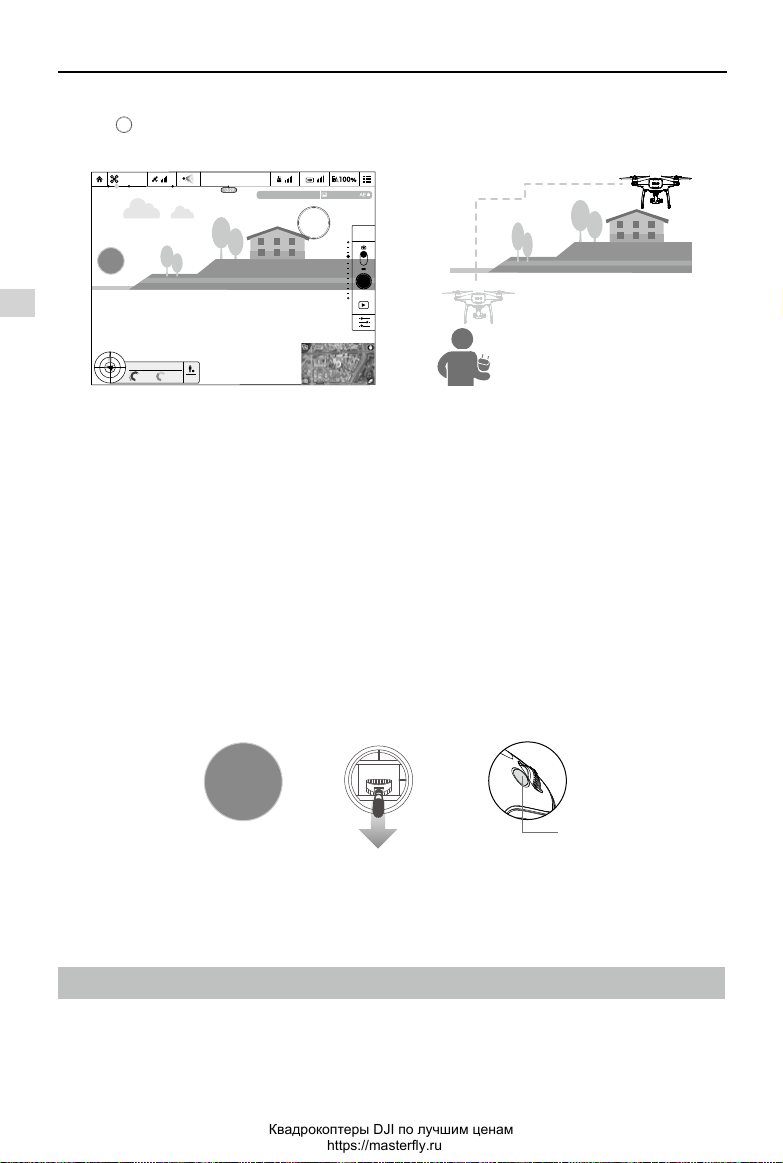
Phantom 4 Руководство пользователя
Квадрокоптеры DJI по лучшим ценам
https://masterfly.ru
После того, как подтвердил выбор TapFly, коптер автоматически полетит к области отмеченной
значком . Обратите внимание, что вы все еще можете использовать ручки управления для контроля
движения коптера во время полета.
Safe to Fly (GPS)
可安全飞行 (GP
OPTI
STOP
S)
ISO 100
4821
JPEG
1/320
EV 0
MENU
Коптер
D:
H:
39M210
M
V.S
H.S
232
M
M/S
4.2
2.3
M/S
Обратите внимание, что коптер будет также автоматически регулировать свою скорость, когда перед
ним обнаружено препятствие или он летит слишком близко к земле. Тем не менее, пользователь не
должен полагаться на эту функцию для навигации коптера между препятствиями. В то же время
процедура FailSafe отменит операцию TapFly, и если сигнал GPS не потерян, коптер выйдет из
автономного полета TapFly и полетит обратно в Точку Дом автоматически.
Выход из TapFly
Используйте следующие методы, чтобы выйти из режима TapFly:
1. Нажмите один раз на кнопку Intelligent Flight Pause на пульте дистанционного управления или потяните
на себя стик шага на пульте дистанционного управления.
2. Нажмите кнопку “STOP” на экране.
STOP
или или
После выхода из TapFly, коптер зависнет. Вы можете либо указать новое направление полёта,
чтобы продолжить полёт, либо вернуть коптер к Точке Дом вручную.
ActiveTrack
ActiveTrack позволяет помечать и отслеживать движущийся объект на экране вашего мобильного
устройства. Коптер будет автоматически избегать препятствия на своем пути.
1
8
Кнопка Intelligent Flight Pause
Page 19
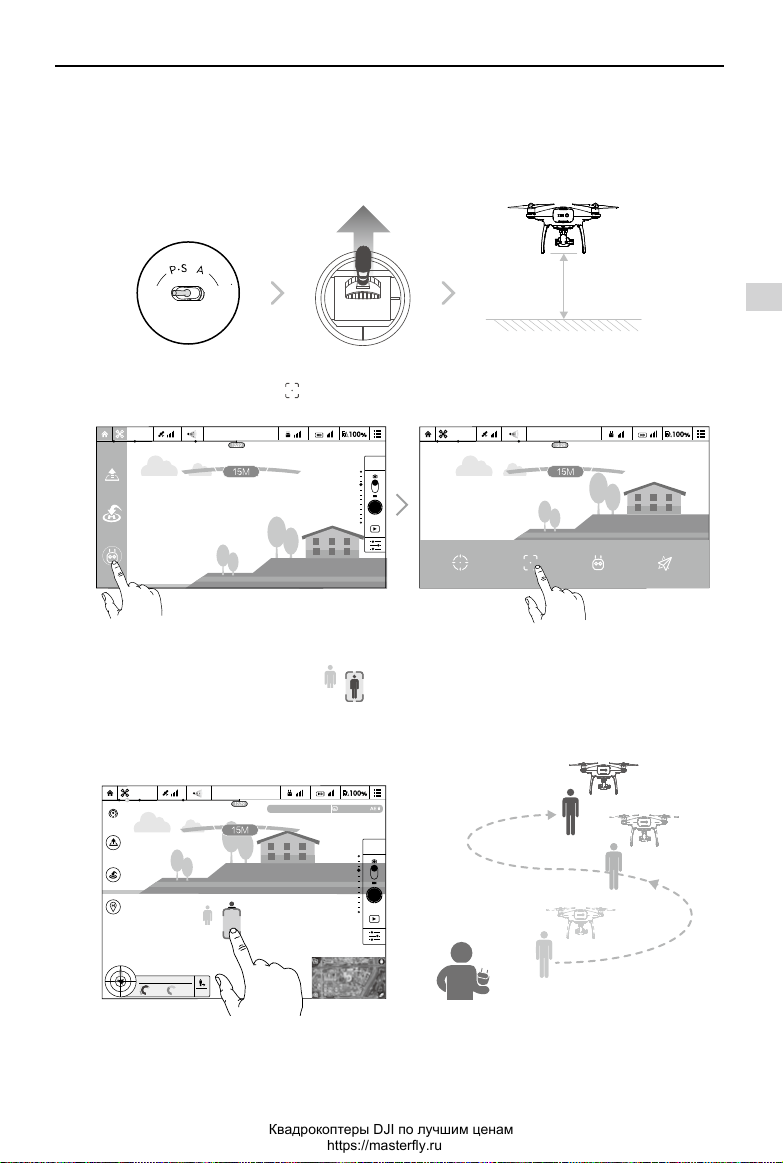
Phantom 4 Руководство пользователя
Квадрокоптеры DJI по лучшим ценам
https://masterfly.ru
Использование ActiveTrack
Убедитесь, что Intelligent Flight Battery имеет заряд более чем 50% и коптер находится в режиме P-mode
или S-mode. Следуйте инструкциям ниже, чтобы использовать ActiveTrack:
1. Взлетите и зависните, по крайней мере на высоте 3 метров над землей.
ON OFF
3 метра
Auto Hold
чтобы выбрать режим полёта ActiveTrack.2. В приложении DJI GO нажмите
OPTI OPTI
MENU
TapFly Acti
Safe to Fly (GPS)Safe to Fly (GPS)
ACTMETRACK
veTrack Normal
SMAR
T
S
mart
3. Растяните прямоугольник вокруг объекта, который вы хотите отслеживать, и нажмите на него для
подтверждения выбора. Прямоугольник
станет зеленым, когда начнётся отслеживание.
Если поле становится красным, объект не был идентифицирован, и вы должны попробовать еще раз.
OPTI
Safe to Fly (GPS)
ISO 100
4821
JPEG
1/320
EV 0
MENU
Коптер
ActiveTrack
D:
H:
M
39M210
V.S
H.S
232
M
M/S
4.2
2.3
M/S
19
Page 20

Phantom 4 Руководство пользователя
Квадрокоптеры DJI по лучшим ценам
https://masterfly.ru
НЕ направляйте коптер в сторону людей, животных, мелких объектов (например, ветви деревьев и
линииэлектропередач) или прозрачных объектов (например, стеклянных или к поверхности воды).
Держитесь подальше от препятствий вблизи траектории полета, особенно когда коптер летит назад.
Будьте особенно бдительными при использовании ActiveTrack в следующих ситуациях:
Отслеживаемый объект движется по неровной плоскости.
a)
Отслеживаемый объект резко меняет форму во время движения.
b)
Отслеживаемый объект может выйти из поля зрения на длительное время.
c)
Отслеживаемый объект движется по снежной поверхности.
d)
Освещение крайне низкое (< 300 ЛК) или яркое (> 10000 ЛК).
e)
На отслеживаемом объекте есть похожие цвета или рисунок, как и на окружающей его среде.
Коптер
f)
При использовании ActiveTrack, Вы должны соблюдать местные законы о конфиденциальности.
Коптер будет обнаруживать и избегать препятствия на пути своего полета.
Если коптер теряет объект слежения, потому что он движется слишком быстро или затемнён, повторно
выделите объект, чтобы возобновить отслеживание.
Выход из ActiveTrack
Существует два способа выхода из ActiveTrack:
1. Нажмите кнопку Intelligent Flight Pause на пульте дистанционного управления.
2. Потяните стик шага на себя.
Кнопка Intelligent Flight Pause
STOP
После выхода из ActiveTrack, коптер зависнет на месте, далее Вы можете выбрать, либо начать
новую миссию, либо вернуть коптер в Точку Дом.
или
или
Система обнаружения препятствий и Визуального позиционирования.
Phantom 4 оснащен системой обнаружения препятствий, которая постоянно сканирует препятствия
перед ним, позволяя коптеру избегать столкновений, облетая их вокруг, над или зависнув. DJI Vision
Positioning System использует ультразвук и видео данные, чтобы помочь коптеру сохранять свою
текущую позицию. С помощью Vision Positioning System, Ваш Phantom 4 может зависать на месте
точнее и летать в помещении или в других местах, где GPS-сигнал недоступен. Основные
компоненты Vision Positioning System расположены на нижней панели Phantom 4; они включают в
себя два ультразвуковых датчика [3] и четыре видео камеры [1] [2].
[1]
[2]
[3]
20
Page 21

Phantom 4 Руководство пользователя
Квадрокоптеры DJI по лучшим ценам
https://masterfly.ru
Диапазон обнаружения препятствий
Обратите внимание, что коптер не имеет возможности избегать препятствий, которые находятся за
пределами дальности обнаружения. Диапазон Системы обнаружения препятствий и Визуального
позиционирования изображены на рисунке ниже:
Калибровка Передних Датчиков
Камер Системы обнаружения препятствий, которые установлены на коптере калибруются на заводе.
Однако эти камеры являются уязвимыми к ударам, следовательно они время от времени требуют
калибровки через DJI Assistant 2. Выполните следующие действия, чтобы откалибровать камеры, когда
приложение DJI GO предложит Вам это сделать.
Коптер
Направляйте коптер в сторону экрана
01
02
Совместите коробки
Вращайте и наклоняйте коптер
03
Использование Визуального Позиционирования
Визуальное Позиционирование активируется автоматически, когда коптер включен. Никаких
дополнительных действий не требуется. Визуальное Позиционирование как правило используется в
помещениях, где GPS-недоступен. С помощью датчиков, которые встроены в систему Визуального
Позиционирования, коптер может точно зависать даже без GPS.
21
Page 22

Phantom 4 Руководство пользователя
Квадрокоптеры DJI по лучшим ценам
https://masterfly.ru
Чтобы использовать Визуальное Позиционирование, выполните действия описанные ниже:
1. Переведите переключатель режима полета в P-mode.
Коптер
2. Поместите коптер на плоскую поверхность. Обратите внимание, что Визуальное
Позиционирование может работать неправильно на поверхностях без четкого рисунка.
3. Включите питание коптера. Индикатор состояния коптера будет мигать зеленым
цветом два раза, что означает, что система видения позиционирования готова.
Аккуратно надавите на газ до момента отрыва и коптер будет парить на месте.
Ассистент торможения Системы обнаружения препятствий.
Благодаря Системе обнаружения препятствий, коптер теперь может активно тормозить, когда перед
ним обнаружены препятствия. Обратите внимание, что Система обнаружения препятствий работает
лучше всего, когда препятствие хорошо освещено и не имеет мелких деталей. Кроме того, скорость
коптера не должна превышать более 8 м / сек, что бы он смог остановиться на безопасном
расстоянии.
ON OFF
Auto Hold
Производительность Vision Positioning System зависит от поверхности, над которой летит коптер.
Ультразвуковые датчики могут быть не в состоянии точно измерить расстояние при работе над
звукопоглощающими материалами. Кроме того, камера может не функционировать надлежащим
образом в неоптимальных условиях. Коптер переключится из P-mode в режим A-mode
автоматически, если ни GPS, ни Vision Positioning System не доступны. Эксплуатируйте коптер с
большой осторожностью в следующих ситуациях:
Пролетая над монохромной поверхности (например, чисто черный, белый, красный, зеленый).
Пролетая над сильно отражающей поверхностью.
При полете на высоких скоростях (более 10 м / с 2-х метров или более 5 м / с на 1 м).
При полете над водой или прозрачной поверхностью.
При полете над движущимися поверхностями или объектами.
При полете в зоне, где освещение часто или резко меняется.
При полете над чрезвычайно темной (lux <10) или светлой (lux> 100000) поверхностью.
При полете над поверхностями, которые могут поглощать звуковые волны (толстый ковер и т.д.)
При полете над поверхностью без четких узоров и текстур.
При полете над поверхностями с одинаковым повторяющимся рисунком или текстурой.
При полёте над наклонными поверхностями, которые могут отклонить звуковые волны.
22
Page 23

Phantom 4 Руководство пользователя
Квадрокоптеры DJI по лучшим ценам
https://masterfly.ru
Содержите датчики в чистоте. Грязь и другой мусор может негативно повлиять на эффективность
датчиков.
Vision Positioning System эффективна на высотах от 0,3 до 10 метров.
Vision Positioning System может не функционировать должным образом, над водой.
Vision Positioning System может быть не в состоянии распознать рисунок на земле в условиях
низкой освещенности (менее 100 люкс).
Не используйте другие ультразвуковые приборы с частотой 40 кГц, когда Vision Positioning System
находится в рабочем состоянии.
Vision Positioning System может быть не в состоянии стабилизировать коптер при полете близко к
земле (ниже 0,5 м) на высоких скоростях.
Держите животных подальше от коптера, когда Vision Positioning System активна. Датчик эхолота
излучает высокочастотные звуки, которые слышны для некоторых животных.
Самописец полета (Flight Recorder)
Полетные данные автоматически записываются на внутреннюю память коптера. Это данные
включатют в себя: телеметрию полёта, информацию о состоянии коптера, а также другие
параметры. Для того чтобы получить доступ к этим данным, подключите коптер к ПК через порт
Micro-USB и запустить приложение DJI GO.
Установка и снятие пропеллеров (Attaching and Detaching the Propellers)
Используйте только рекомендованные DJI пропеллеры с вашим Phantom 4. Серые и черные гайки на
пропеллер указывают, где они должны быть установлены и в каком направлении должны вращаться.
Чтобы прикрепить пропеллеры должным образом, совместите цвет гайки с цветом оси двигателя.
Коптер
Пропеллеры
Серебряная Точка
Цвет
Прикрепите На
Описание
Моторы с серой осью
Блокировка: Поверните винты в указанном направлении, чтобы установить и затянуть.
Разблокировка: Поверните пропеллеры в указанном направлении, чтобы ослабить и удалить.
Моторы с чёрной осью
Установка пропеллеров
1. Перед присоединением пропеллеры убедитесь в том, что с моторов удалены наклейки.
2. Установите пропеллеры с черными кольцами на моторы с черными точками и пропеллеры с
серебряными кольцами на моторы без черных точек. Нажмите на пропеллер и поворните в направлении
замка до тех пор, пока он не будет закреплен.
Чёрная точка
23
Page 24

Phantom 4 Руководство пользователя
Квадрокоптеры DJI по лучшим ценам
https://masterfly.ru
Пропеллеры имеют острые края. Обращаться осторожно.
Используйте только одобренные DJI пропеллеры. Не смешивайте типы пропеллеров.
Чтобы избежать травм, не прикасайтесь к пропеллерам или моторам, когда они вращаются.
Отсоединение пропеллеров
Нажмите на пропеллер в месте его крепления, далее вращайте его согласно указанному направлению,
чтобы разблокировать пропеллер.
Убедитесь, что пропеллеры уст
итесь, что все винты находятся
Убед
НЕ использ
Чтобы избежать травм, не прикасайтесь к пропеллерам или моторам, когда они вращаются.
Используйте только оригинальные пропеллеры DJI для лучшего и более безопасного полета.
уйте старые ил
ановлены правильно и надежно перед каждым
в хорошем состоянии п
и поврежденные п
ропеллеры.
еред к
аждым полетом.
Аккумулятор (DJI Intelligent Flight Battery)
Силовой аккумулятор имеет емкос
Ак
тор может быть заря
кумуля
Аккумулятор должен быть полностью заряжен перед первым его использованием. Обратитесь к
разделу “Charging the Intelligent Flight Battery” для получения дополнительной информации.
Мощность поставляемого с Phantom 4 зарядного устройства 100W.
ть 5350 mAh, напряжение 15.2 V, и смарт функцию заряда-разряда.
жен только реком
Intelligent Flight Battery
енд
ованным DJI з
арядным устройством
Зарядное устройство
полетом.
.
Функции DJI Intelligent Flight Battery
1. Уровень заряда батареи: Светодиоды отображают текущий уровень заряда аккумулятора.
2. Срок службы батареи: Светодиоды отображают текущей цикл заряда батареи.
3. Функция авто-разрядки: Батарея автоматически разряжается до уровня ниже 65% от общей емкости,
когда она не используется более чем 10 дней, чтобы предотвратить повреждение. Это занимает около 2
дней, чтобы разрядить батарею до 65%. В процессе разряда аккумулятор может слегк
нормально. Порог разрядки можно установить в приложении DJI GO.
4. Балансирная зарядка: Автоматически балансирует напряжение в каждом элементе батареи.
5. Защита при зарядке: Зарядка автоматически прекращается, когда батарея полностью заряжена.
6. Контроль температуры: Аккумулятор заряжается, при температуре воздуха от 0 ° C (32 ° F) и
40°C (104°F).
24
а нагреваться, это
Page 25

Phantom 4 Руководство пользователя
Квадрокоптеры DJI по лучшим ценам
https://masterfly.ru
7. Защита по току: Зарядка аккумулятора прекращается при высокой силе тока (более 8А).
8. Защита от разряда: Разрядка автоматически останавливается, когда напряжение достигает 12 В для
предотвращения чрезмерного разряда и повреждения аккумулятора.
9. Защита от короткого замыкания: Автоматически отключает электропитание при обнаружении короткого
замыкания.
10. Защита от повреждения: Приложение DJI GO показывает предупреждающее сообщение если
обнаружено повреждение аккумулятора.
11. История ошибок аккумулятора: Обзор истории ошибок аккумулятор в приложении DJI GO.
12. Спящий режим: Режим ожидания вводится после 20 минут бездействия для экономии заряда
батареи.
13. Общение: Напряжение аккумулятора, емкость, ток, и другая соответствующая информация
предоставляется полетному контроллеру.
Перед использованием Phantom 4 Intelligent Flight Battery обратитесь к рекомендациям по
безопасному использованию батареи. Пользовател
операции и использ
ование аккумулятора.
и несут полну
ю ответственность з
а все
Использование аккумулятора
LED1
LED2
LED3
LED4
Кнопка включения (Bulit-in LED)
Индикатор уровня заряда
Коптер
Включение / выключение питания
Включение:
Выключение:
секунд. Индикатор заряда батареи будет мигать при выключении питания, если во время выключения
происходит запись, то она будет автоматически остановлена.
Н
чтобы включить питание. Светодиод питания загорится красным цветом, а индикаторы
уровня батареи отобразят текущий уровень заряда аккумулятора.
Индикаторы уровня батареи также показывают текущий уровень заряда батареи во время зарядки
и разрядки. Показатели смотрите ниже.
нопк
ажмите к
у п
итания
один раз
, з
атем снова нажмите и удерживайте в течение 2 секунд,
Нажмите кнопку питания один раз, затем снова нажмите и удерживайте в течение 2
: LED горит . : LED мигает
: LED не горит.
25
Page 26

Phantom 4 Руководство пользователя
Квадрокоптеры DJI по лучшим ценам
https://masterfly.ru
Уровень заряда
LED1 LED2 LED3 LED4
Уровень заряда
87.5%~100%
75%~87.5%
62.5%~75%
50%~62.5%
37.5%~50%
Коптер
25%~37.5%
12.5%~25%
0%~12.5%
=0%
Низкая температура воздуха, обратите внимание:
1. Ёмкость аккумулятора значительно уменьшается при полетах в условии низких температур (< 0℃ ).
2. Не рекомендуется использовать аккумуляторы при особенно низких температурах ( < -10℃).
Напряжение аккумулятора должно достигнуть соответствующего уровня при использовании в среде,
при диапазоне температур от -10 ℃ до 5 ℃.
3. Прекратите полеты, когда приложение DJI GO показывает "Low Battery Level Warning".
4. Держите аккумулятор в тепле до его использования в условиях низких температур.
5. Для эффективной работы, сохраняйте температуру аккумуляторной батареи выше 20 ℃.
6. Зарядное устройство прекратит зарядку аккумулятора, если температура аккумулятора ячейки не
находится в пределах рабочего диапазона (от 0 ° C ~ 40 ° С).
В холодных условиях, вставьте батарею в батарейный отсек и позвольте коптеру прогреться в
течение примерно 1-2 минут до взлета.
Проверка уровня заряда аккумулятора
Индикаторы уровня зарядки аккумулятора показывает, на сколько он заряжен. Когда аккумулятор
выключен, нажмите кнопку питания один раз. Индикаторы автономной работы загорится и отобразят
текущей уровень заряда аккумулятора. Подробности ниже.
Срок службы батареи
Срок службы аккумулятора показывает, сколько еще раз аккумулятор может быть разряжен и заряжен
прежде чем он должен быть заменен. Когда аккумулятор выключен, нажмите и удерживайте кнопку
питания в течение 5 секунд, чтобы проверить срок службы батареи. Индикатор уровня заряда
аккумулятора загорится, и / или будет мигать в течение 2 секунд, как описано ниже:
26
Page 27

Phantom 4 Руководство пользователя
Квадрокоптеры DJI по лучшим ценам
https://masterfly.ru
Срок службы батареи
LED1 LED2 LED3 LED4
Срок службы батареи
90%~100%
80%~90%
70%~80%
60%~70%
50%~60%
40%~50%
30%~40%
20%~30%
below 20%
Когда срок службы аккумулятора достигает 0%, он больше не может быть использован.
Для получения дополнительной информации об аккумуляторе, запустите приложение DJI GO и
проверьте информацию на вкладке Батарея.
Зарядка Intelligent Flight Battery
1. Подключите зарядное устройство к источнику питания (100-240V 50 / 60Hz).
2. Откройте защитную крышку и подключите аккумулятор к зарядному устройству. Если уровень заряда
аккумулятора выше 95%, включите аккумулятор перед зарядкой.
3. Индикатор уровня заряда показывает текущий уровень заряда аккумулятора во время зарядки.
4. Аккумулятор полностью заряжен, если индикаторы уровня батареи все погасли.
5. Дайте охладиться аккумулятору после каждого полета. Температура должна снизится до комнатной
температуры, перед тем как оставить на хранение.
Коптер
Всегда выключайте аккумулятор прежде чем вставить или удалить его из Phantom 4. Никогда
не вставляйте и не извлекайте аккумулятор, когда он включен, всегда выключайте аккумулятор.
Intelligent Flight Battery
Зарядное устройство
Электрическая
розетка
27
Page 28

Phantom 4 Руководство пользователя
Квадрокоптеры DJI по лучшим ценам
https://masterfly.ru
Показатели уровня зарядки батареи во время зарядки
LED1 LED2 LED3
LED4
Уровень заряда батареи
0%~25%
25%~50%
50%~75%
75%~100%
Полностью заряжен
Коптер
LED дисплей защиты аккумулятора
В таблице ниже показываются механизмы защиты аккумулятора и соответствующие мигания LED.
Показатели уровня зарядки батареи во время зарядки
LED1 LED2 LED3 LED4
Мигания
LED2 мигает два раза в секунду
LED2 мигает три раза в секунду
LED3 мигает два раза в секунду
LED3 мигает три раза в секунду
LED4 мигает два раза в секунду
LED4 мигает три раза в секунду
Защита батареи
Обнаружено превышение тока
Обнаружено короткое замыкание
Обнаружена перезарядка
Превышение напряжения
Температура зарядки слишком низкая
Температура зарядки слишком высокая
После того как из упомянутых выше проблем защиты будут решены, нажмите кнопку включения, чтобы
выключить индикатор уровня заряда батареи. Отключите Intelligent Flight Battery от зарядного устройства и
подключите её обратно, чтобы возобновить зарядку. Обратите внимание, что вам не нужно отключать и
подключить зарядное устройство в случае ошибки комнатной температуры, зарядное устройство
автоматически возобновит зарядку, когда температура окажется в пределах нормального диапазона.
DJI не несет никакой ответственности за ущерб, причиненный сторонними зарядными устройствами.
Как разрядить вашу Intelligent Flight Battery:
Медленно: Вставьте Intelligent Flight Battery в Phantom 4 и включите его. Подождите пока уровень
заряда не составит примерно 8% или пока аккумулятор больше не сможет включаться. Запустите
приложение DJI GO, чтобы проверить уровень заряда батареи.
Быстро : Летайте на Phantom 4 на открытом воздухе, пока заряд аккумулятора не упадет до 8%
мощности или пока аккумулятор больше не сможет включаться.
28
Page 29

Пульт ДУ / Remote Controller
Квадрокоптеры DJI по лучшим ценам
https://masterfly.ru
В этом разделе описываются
функции пульта дистанционного
управления и инструкции по
управлению коптером и камерой.
29
Page 30

Пульт дистанционного управления
Квадрокоптеры DJI по лучшим ценам
https://masterfly.ru
Описание пульта ДУ
Пульт ДУ Phantom 4 это многофункциональное устройство беспроводной связи, которое объединяет
систему передачи видео и систему дистанционного управления коптером. Видео передатчик и система ДУ
коптером работают на частоте 2,4 ГГц. Пульт ДУ управляет функциями камеры, такими как просмотр
фотографий и видео, а также управление движением Подвеса. Уровень заряда аккумулятора
отображается с помощью LED индикаторов на передней панели пульта ДУ.
Соблюдение правил: Пульт дистанционного управления совместим как с CE так и с FCC.
Режим работы: Управления может быть настроено в Mode 1 или Mode 2.
Mode 1: Ручка Газа справа.
Пульт ДУ
Mode 2: Ручка Газа слева.
Чтобы предотвратить помехи в передаче управления, не используйте более трёх летательных
аппаратов в одном месте.
Использование пульта ДУ
Включение и выключение пульта дистанционного управления
Пульт ДУ Phantom 4 питается от аккумулятора 2S с емкостью 6000mAh. Уровень заряда батареи
показывается с помощью LED индикаторов уровня заряда батареи на передней панели. Выполните
следующие действия, чтобы включить питание пульта дистанционного управления:
1. Когда выключено, нажмите кнопку питания один раз, светодиоды уровня заряда, отобразят текущий
уровень заряда аккумулятора.
2. Затем нажмите и удерживайте кнопку питания на пульте дистанционного управления.
3. Пульт ДУ издаст звуковой сигнал, когда он включится. Индикатор состояния будет быстро мигать
зеленым светом, указывая на то, что пульт ДУ соединяется с коптером. Индикатор состояния загорится
постоянно зеленым, когда Соединение с коптером завершено.
4. Повторите шаг 2, чтобы выключить пульт ДУ после окончания его использования.
Зарядка пульта ДУ
Зарядка пульта ДУ с помощью прилагаемого зарядного устройства. Обратитесь к рисунку ниже, для более
подробной информации.
30
Page 31

Разъем питания
Квадрокоптеры DJI по лучшим ценам
https://masterfly.ru
равлени
Уп
е кам
Снимайте видео ил
ерой
и фотографии и настраивайте п
Зарядное устройство
арам
етры кам
Phantom 4
еры с п
Руководство пользователя
омощью К
нопк
Диска настройки камеры, Кнопки воспроизведения и Кнопки видеозаписи на пульте ДУ.
и спус
Электрическая
розетка
ка затвора,
Пульт ДУ
[4]
[3]
[1]
[2]
[1] Диск настройки камеры
Поверните диск, чтобы быстро настроить параметры камеры, такие как ISO, выдержка и диафрагма
прямо с пульта дистанционного управления. Нажмите на диск для переключения между параметрами.
[2] Кнопка спуска затвора
Нажмите, чтобы сфотографировать. Если включена серийная съемки, серия фотографий будет
выполнена с помощью одного нажатия.
[3] Кнопка записи видео
Нажмите один раз, чтобы начать запись видео, нажмите еще раз, чтобы остановить запись.
[4] Диск управления подвеса
Используйте этот диск, чтобы управлять наклоном подвеса.
Управление коптером
В этом разделе объясняется, как управлять ориентацией коптера через пульт дистанционного управления.
По умолчанию Пульт дистанционного управления находится в Mode 2.
Нейтральная / средняя точка: Ручки управления на пульте ДУ размещены в центральной позиции.
Перемещение ручки управления: Ручка управления отталкивается от центрального положения.
31
Page 32

Phantom 4 Руководство пользователя
Квадрокоптеры DJI по лучшим ценам
https://masterfly.ru
Пульт ДУ
Пульт ДУ
(Mode 2)
(
Коптер
Указывает направление носа)
Замечания
Перемещение левой ручки вверх и вниз меняет
высоту Коптера.
Нажмите ручку вверх подняться и вниз сп
ите ручк
Нажм
Когда обе ручк
находится на одном месте.
Чем дальше от центрального положения, тем
быстрее Коптер изменит высоту. Всегда двигайте
ручки осторожно, чтобы предотвратить внезапные и
неожиданные изменения высоты.
Перемещение левой ручки влево или вправо
правляет вращением к
у
ите вл
Нажм
стрелки, и нажмите вправо, чтобы повернуться по
часовой стрелке. Если ручка по центру, Phantom 4
останется в текущем направлении. Чем дальше
ручка от центрального положения, тем быстрее
Коптер будет вращаться.
еремещение правой ручки вверх и вниз, перемещает
П
коптер вперед и назад.
Нажмите ручку вверх для полета вперед или нажмите
вниз, чтобы лететь назад. Phantom 4 будет находится
на месте, если ручки по центру.
Нажмите ручку дальше от центра для большего угла
наклона (максимально 30˚) и более быстрого полета.
Перемещение правой ручки влево и вправо
наклоняет коптер влево или право. Сдвиньте ручку
влево, что бы лететь влево и сдвиньте ручку
вправо, что бы лететь вправо. Коптер будет
находится на месте, если ручки по центру.
а вверх для взл
у газ
и в центре, Phantom 4 будет
оптера.
ево, чтобы п
овернуть
уститься.
ета.
против часовой
32
Диск подвеса: Поверните диск вправо, и камера
переместится вверх. Поверните диск влево, и
камера переместится вниз. Камера останется в
своем нынешнем положении, когда диск остается
неподвижным.
Page 33

Настройка высоты ручек управления на пульте ДУ
Квадрокоптеры DJI по лучшим ценам
https://masterfly.ru
регулируйте высоту ручек управления на пульте ДУ. Правильная высота
От
ручек контроллера может улучшить точность управления.
Переключател
Переместите переключатель для выбора нужного
режима полета. Вы можете выбрать между: P-mode, Smode and A- mode.
Позиция Положение
Позиция 1
Позиция
2
Позиция
3
P-mode (Positioning)
им
Реж
позиционирования
S-mode (Sport):
Режим
Спорт
A-mode (Attitude)
Режим
Барометра
ов п
ь режим
олета
Позиция
1
Режим полета
P-mode
Позиция 2
S-mode
A-mode
P-mode работает лучше всего, когда сигнал GPS уверенный. Коптер использует
:
GPS и систему обнаружения препятствий для автоматической стабилизации,
перемещается между препятствиями или отслеживает двигающееся объекты. В
этом режиме включены такие расширенные функции как TapFly и ActiveTrack.
В S-mode настройки коптера корректируются для повышения скорости и
маневренности. в В этом режиме максимальная скорость полета коптера
увеличена до 20 м/с. Обратите внимание, что система обнаружения
препятствий в этом режиме отключена.
В этом режиме GPS и Система обнаружения препятствий не задействованы.
:
Для определения местоположения и контроля высоты, коптер будет использовать
только барометр.
Позиция 3
Кнопка RTH
Нажмите и удерживайте кнопку RTH, чтобы начать процедуру возвращения домой. Светодиодное кольцо
вокруг кнопки RTH будет мигать белым, что указывает на то, что Коптер находится в режим RTH. Коптер
вернется к последней записанной точке Дом. Нажмите эту кнопку еще раз, чтобы отменить процедуру RTH
и вернуть контроль над Коптером.
ДУПульт
33
Page 34

Phantom 4 Руководство пользователя
Квадрокоптеры DJI по лучшим ценам
https://masterfly.ru
Подключение мобильного устройства
Наклоните Держатель для мобильного устройства в нужное положение. Нажмите кнопку справа на держателе,
чтобы освободить фиксатор, а затем поместить ваше мобильное устройство в зажим. Отрегулируйте зажим
под размер вашего мобильного устройства. Затем подключите ваше мобильное устройство к пульту
дистанционного управления кабелем USB. Подключите один конец кабеля в мобильное устройство, а другой
конец к порту USB на задней панели пульта дистанционного управления.
Пульт ДУ
Максимальный Сигнал Управления
Передача сигнала между коптером и пультом дистанционного управления работает лучше в тех пределах,
которые изображены на картинке, показанной ниже:
Максимальный Сигнал Управления
Сильный
Убедитесь, что коптер летит в пределах оптимального диапазона передачи. Отрегулируйте расстояние и
положение между оператором и коптером для достижения оптимальной производительности передачи.
Слабый
Controller Status LED)Статус LED пульта ДУ (Remote
Статус LED отражает состояние соединения между пультом дистанционного управления и
информацию по этим индикаторам.
Статус LED
34
домой. Приведенная ниже таблица содержиткоптером. RTH LED показывает статус режима возврата
RTH LED
Page 35

Phantom 4
Квадрокоптеры DJI по лучшим ценам
https://masterfly.ru
Руководство пользователя
Статус LED Звук
—
Красный
Зел
—
Красный мигает
еный
медленно
Chime
Chime
D-D-D
/
Красный и Зеленый/
и Желтый
мигают
RTH LED
—
Белый
Белый мигает
Белый мигает
Красный
Нет
Звук
Chime
. . .
D
DD
......
.. .. ..
Статус пульта ДУ
Пульт ДУ отсоединен от летательного аппарата.
Пульт ДУ подключен к самолету.
Ошибка в пульте ДУ.
Есть проблемы с HD Видео линком.
Статус пульта ДУ
Коптер возвращается домой.
Отправка сигнала для возврата домой.
Коптер переключается в режим возврата домой.
Индикатор состояния будет мигать красным цветом, со звуковым предупреждением, когда уровень
заряда батареи критически низкий.
Привязка пульта ДУ (Linking the Remote Controller)
Пульт ДУ связан с вашим коптером перед отправкой. Связывание требуется только при использовании
нового пульта ДУ в первый раз. Выполните следующие действия, чтобы связать новый пульт ДУ:
1. Включите пульт ДУ и подключите его к мобильному устройству. Запустите приложение DJI GO.
2. Включите Intelligent Flight Battery.
3. В меню “Camera” нажмите
и затем нажмите “Linking RC” как показано ниже.
Пульт ДУ
RC Calibration
Stick Mode
Default stick mode is Mode 2, changing stick modes alters the way the aircraft is controlled.
Do not change unless familiar with your new mode.
Button Customization
You can customize the C1 and C2 buttons on the back of the RC.
RC Control Setting
Not DefinedC1
C2 Not Defined
Linking RC
35
Page 36

Phantom 4 Руководство пользователя
Квадрокоптеры DJI по лучшим ценам
https://masterfly.ru
4.
Пульт дистанционного управления готов к привяз
Пульт ДУ
5.
цветом
Найд
и звучит сигнал
ите на к
оптере к
"beep".
RC Calibration
Stick Mode
Default stick mode is Mode 2, ch y the aircraft is controlled.
Do not change unless familiar with yo
Button Customizatio
You can customize the C1 and C2 buttons on the back of the RC.
нопк
у Привязки, как
чтобы начать соединение. Статус Индикатор пульта ДУ з
Привязка завершена успешно.
ке. Индикатор состояния
RC Control Setting
Searching for aircraft frequency
Searching for aircraft frequency,
angin
g stick modes alters th
timeout in 54 seconds
Press the linking button on the aircraft
to link this remote controller
C
Cancel
C2
Linking RC
e wa
показано на рисунке ниже. Нажм
агорится п
Кнопка Привязки
пульта ДУ м
ите кноп
остоянно з
игает синим
ку Привязк
еленым, если
и,
Процедура привя
ривязан к
п
зки не п
этому коптеру.
Версия Пульта дистанционного управления
ьт дистанционного управления совместим
Пул
36
роизойд
ет, если новый пульт дистанционного управления уже
с требованиям
и как
CE так и FCC.
Page 37

Камера и Подвес
Квадрокоптеры DJI по лучшим ценам
https://masterfly.ru
Camera and Gimbal
В этом разделе приводятся
технические характеристики Камеры
и объясняются режимы работы
Подвеса..
37
Page 38

Камера и Подвес (Camera and Gimbal)
Квадрокоптеры DJI по лучшим ценам
https://masterfly.ru
Описание камеры
В камере Phantom 4 используется датчик изображения CMOS 1/2,3 дюйма, для захвата видео до
4096x2160p при 24fps или 4K со скоростью до 30fps с и фотоснимков с разрешением 12 мегапикселей. Для
записи видео, Вы можете выбрать формат MOV или MP4. Доступные режимы фотосъемки включают:
одиночный, непрерывный или режим Таймлапс (Timelapse). Просмотр в реальном времени того, что
камера видит перед съемкой видео и фотографий, поддерживается через приложение DJI GO.
Слот карты памяти Micro-SD
Чтобы сохранить ваши фотографии и видео, перед включением Phantom 4, установите микро-SD карту в
слот, как показано ниже. Phantom 4 поставляется с микро-SD картой 16 ГБ и поддерживает микро-SD
карты до 64 ГБ. Рекомендуется использовать карты микро-SD тип UHS-1, потому что быстродействие карт
этого типа,а, обеспечивает быстрое чтение, запись и сохранение видеоданных высокого разрешения.
Камера и Подвес
Не удаляйте микро-SD-карту из Phantom 4, когда он включен.
Чтобы обеспечить стабильность работы камеры, делайте видео записи длительностью до 30 минут.
Data Port камеры
Включите Phantom 3 Professional, затем подключите кабель USB
фотографии или видео с камеры на к
Включите питание коптера перед тем, как получить доступ к файлам на карте Micro-SD.
38
омп
ьютер.
к Data Port кам
еры, чт
обы загруз
ить
Page 39

Phantom 4 Руководство пользователя
Квадрокоптеры DJI по лучшим ценам
https://masterfly.ru
Управление камерой
Используйте кнопки затвора и записи на пульте ДУ, чтобы делать фотографии или видео через
приложение DJI GO. Для получения более подробной информации о том, как использовать эти кнопки,
обратитесь к разделу “Управление камерой Стр. 31”.
LED индикатор камеры
LED индикатор камеры загорается после того, как полетная батареи включена. Он предоставляет
информацию о рабочем состоянии камеры.
LED индикатор камеры
Зеленый быстро мигает (0.2s off, 0.1s on )
Зеленый мигнул один раз (0.5s off, 0.4s on )
Зеленый мигает 3 раза (0.3s off, 0.1s on )
Красный мигает медленно (1.6s on, 0.8s off )
Быстрое мигание красного света (0.5s off, 0.2s on )
Красный мигает дважды (0.1s on, 0.1s off, 0.1s on, 0.1s off)
Красный горит постоянно
Зеленый и красный мигают (0.8s green on, 0.8s red on)
Статус камеры
Система прогревается.
Сделан один снимок.
Сделано 3 или 5 снимков.
Запись.
Ошибка SD карты.
Перегрев камеры.
Системная ошибка.
Обновление встроенного ПО
Подвес (Gimbal)
Описание подвеса
3-х осевой подвес обеспечивает устойчивую платформу для подключенной камеры, что позволяет
получать четкие, стабильные изображения и видео. Подвес может наклонять камеру в пределах 120˚.
30°
0°
Камера и Подвес
Используйте Диск подвеса на пульте ДУ, чтобы контролироват
-90°
ь движение наклона камеры.
39
Page 40

Phantom 4 Руководство пользователя
Режимы работы подвеса
Квадрокоптеры DJI по лучшим ценам
https://masterfly.ru
Имеются два режима работы подвеса. Переключиться между режимами можно на странице настроек
камеры в приложении DJI GO. Обратите внимание, что ваше мобильное устройство должно быть
подключено к пульту дистанционного управления для того, что бы изменения вступили в силу.
Обратитесь к таблице ниже для подробностей:
Камера и Подвес
ollow Mode
F
FPV Mode
Угол между ориентацией подвеса и носом коптера остается все время
постоянным.
Под вес направлен в сторону носа коптера, чтобы обеспечить полет
от первого лица.
Ошибка мотора подвеса может произойти в следующих случаях:
(1) Коптер находится на неровной поверхности и движение подвеса затруднено .
(2) Подвес получил чрезмерное внешнее воздействие, например от столкновения.
Взлетайте с ровной, открытой земли и защищайте подвес после включения.
Полеты в условиях сильного тумана или облаков могут сделать подвес влажным, что может
привести к временному отказу. Подвес восстановится, когда он высыхает.
40
Page 41

Приложение DJI GO
Квадрокоптеры DJI по лучшим ценам
https://masterfly.ru
В этой главе описывается четыре
основные функции приложения
DJI GO
41
Page 42

Приложение DJI GO
Квадрокоптеры DJI по лучшим ценам
https://masterfly.ru
DJI GO представляет собой мобильное приложение, разработанное специально для DJI оборудования.
Используйте это приложение для управления Подвесом, Камерой и другими функциями коптера.
Приложение имеет разделы Equipment, Library, Discovery and Me, которые используются для настройки
вашего коптера, редактирования и обмена фотографиями и видео с другими пользователями.
Рекомендуется использовать планшет для лучшего результата.
iPad
Connect your Aircraft, Take to the Skies
Подключите ваш коптер и поднимитесь в небо.
PHANTOM 4
Приложение DJI GO
Use AEB shoot to get more dynanic image
Enter Camera View
Equipment Library Discorvery Me
Learn More>
Камера (Camera)
Страница "Camera" показывает в реальном времени HD видео с камеры Phantom 4. На странице "Camera"
Вы также можете настроить различные параметры съёмки.
80%
[18]
OPTI
[17]
[16]
[15]
[14]
[13]
42
H: D:
39M210
V.S
H.S
M/S
4.2
2.3
[7] [8][5] [6][3] [4][1] [2]
Safe to Fly (GPS)
ISO 100
1/320
EV 0
4821
JPEG
MENU
[9]
[10]
M
232
M
M/S
[12]
[11]
Page 43

[1] Flight Mode (Режим полета)
Квадрокоптеры DJI по лучшим ценам
https://masterfly.ru
:
Текст рядом с этим индикатором показывает включенный режим полета.
ите, что бы войти в наст
Нажм
выполнить калибровку компаса и установить значения
ройки MC (Main Controller) s
ettings. Можно изменить лимиты полета,
усил
Phantom 4 Руководство пользователя
ения (gain) на этом
экране.
По умолчанию в коптере включен режим новичка “Beginner Mode”. В режиме новичка коптер не
может взлететь выше и дальше 30 метров от записанной Точки Дом (Home Point). Отклю
режим можно на странице настроек MODE.
[2] GPS Signal Strength (Сила сигнала GPS)
: Этот значок показывает текущую силу сигнала GPS. Зеленые полоски показывает достаточно
уверенный прием сигналов GPS.
[3] Obstacle Sensing Status (Статус системы обнаружения препятствий)
: Включает или отключает функции, предоставляемые системой обнаружения препятствий.
[4] System Status (Состояние системы)
: Этот значок указывает на текущее состояние систем коптера и мощность GPS сигнала.
[5] Battery Level Indicator (Индикатор уровня заряда батареи)
: : Индикатор уровня заряда аккумулятора динамически отображает уровень заряда батареи.
Цветовые зоны на индикаторе уровня заряда аккумулятора показывают различные уровни заряда.
[6] Remote Controller Signal (Уровень сигнала пульта ДУ)
: Этот значок показывает силу сигнала от пульта ДУ.
[7] HD Video Link Signal Strength (Уровень сигнала HD видео линка)
:
Этот значок показывает силу сигнала HD видео линка между коптером и пультом
дистанционного управления.
[8] Battery Level (Уровень заряда аккумулятора)
: Этот значок показывает текущий уровень заряда аккумулятора.
чить этот
Приложение DJI GO App
Нажмите, чтобы войти в меню информации о батарее, чтобы устанавить различные пороги
предупреждения батареи и просмотреть историю предупреждением о разрядке батареи.
[9] General Settings (Основные настройки)
: Нажмите этот значок для перехода на страницу "General Settings". На этой странице вы можете
задать параметры полета, сбросить настроки камеры, включить функцию быстрого просмотра,
настроить значение крена Подвеса и включить отображение маршрута полета.
[10] Camera Operation Bar (Полоса настройки камеры)
Настройка Фото и Видео записи
:
MENU
Нажмите, чтобы ввести различные значения настроек камеры, в том числе, цветовое
пространство для записи, размер видео файлов, размер изображения и так далее.
43
Page 44

Phantom 4 Руководство пользователя
Квадрокоптеры DJI по лучшим ценам
https://masterfly.ru
Shutter (Снимок)
: Нажмите эту кнопку, чтобы сделать одну фотографию. Нажмите и удерживайте эту кнопку,
чтобы выбрать одиночную съемку, тройной кадр или съемку тайм-лапс (time-laps).
ord
Rec
(Запись)
: Нажмите один раз, чтобы начать запись видео, нажмите еще раз, чтобы остановить запись. Вы
также можете включить запись, нажав кнопку видеозаписи на пульте дистанционного управления.
Playback (Просмотр)
: Нажмите, чтобы перейти на страницу Playback и просмотреть записанные фотографии и
видео.
Camera Settings (Настройки камеры)
: Нажмите, чтобы изменить значение ISO, выдержку и экспозицию камеры.
Приложение DJI GO
[11] Map (Карта)
Показывает траекторию полета. Нажмите чтобы перейти из режима "Camera GUI" в режим "Map GUI".
[12] Vision Positioning
Показывает расстояние от коптера до Home Point. Когда коптер находится близко к земле, эта
:
иконка изменится на чтобы отобразить высоту от датчика системы позиционирования до земли.
[13] Flight Telemetry (Полётная телеметрия)
H: D:
39M 210M
V.S
M/S
Значок состояния Vision Positioning подсвечивается, когда система находится в рабочем состоянии.
Flight attitude is indicated by the light attitude icon.
(1) Красная стрелка показывает, в каком направлении движется коптер.
(2) Светло-голубой и темно-синие области обозначают наклон коптера.
(3) Угол границы между светло-голубой и темно-синей областями показывает угол крена коптера.
[14] Obstacle Sensing Button (Кнопка Системы обнаружения препятствий)
: Нажмите эту кнопку для выбора режимов: TapFly, ActiveTrack, Normal и Intelligent Flight modes.
44
H.S
4.22.3
M/S
Page 45

Phantom 4 Руководство пользователя
Квадрокоптеры DJI по лучшим ценам
https://masterfly.ru
[15] Return to Home (RTH) (Возврат в Точку Дом)
: Инициирует процедуру возврата домой (RTH). Нажмите, чтобы коптер начал возвращение к
последней записанной домашней точке.
[16] Auto Takeoff/Landing (Автоматический Взлёт/Приземление)
: Нажмите, чтобы начать автоматический взлет или посадку.
[17] Livestream (Прямая трансляция)
: Значок Livestream показывает, что осуществляется передача потокового видео в прямом эфире
на YouTube. Убедитесь, что на мобильном устройстве включена передача данных.
[18] Back (Обратно)
: Нажмите, чтобы вернуться к главному окну GUI.
Library
Нажмите на Library, чтобы использовать автоматический видео-редактор, который встроен в приложение
DJI GO. Затем вы можете выбрать шаблон и определенное количество клипов, которые автоматически
объединяются, чтобы создать небольшой фильм, которым можно немедленно поделился в интернетвидео-хостинге.
Discovery
Синхронизируйте фотографии и видео на мобильное устройство, просматривайте журналы полета, а
также проверяйте состояние своего аккаунта DJI в "Discovery". Используйте свой зарегистрированный
аккаунт DJI для входа в "Discovery".
Me
Посматривайте историю полета, получите доступ к магазину DJI, смотрите и изучайте различные
обучающие программы из этого раздела.
Приложение DJI GO App
45
Page 46

Полет / Flight
Квадрокоптеры DJI по лучшим ценам
https://masterfly.ru
В этом разделе описываются
безопасность и ограничения
во время полетов.
46
Page 47

Полёт (Flight)
Квадрокоптеры DJI по лучшим ценам
https://masterfly.ru
После того, как предполетная подготовка будет завершена, рекомендуется использовать симулятор
полета, чтобы узнать как летать безопасно. Убедитесь, что все полеты осуществляются на открытом
пространстве.
Требования к месту полетов
1. Не используйте коптер в плохих погодных условиях, когда скорость ветра превышает 10 м/с, снег,
дождь и туман.
2. Летайте только на открытых площадках. Высотные здания и металлоконструкции могут повлиять на
точность показаний компаса на борту и сигнала GPS.
3. Избегайте препятствий, скопления людей, линий электропередач, деревьев или водоемов.
4. Избегайте электромагнитных помех, не летает в районе с высоким уровнем электромагнетизма, в том
числе возле базовых станций мобильных телефонов и вышек радиопередачи.
5. Коптер и аккумуляторы зависят от факторов окружающей среды, таких как плотность и температура
воздуха. Будьте очень осторожны при полете на высотах более 19, 685 футов (6000 метров) над
уровнем моря, так как характеристики коптера и аккумулятора могут измениться.
6. Phantom 4 не может работать в полярных областях.
Полетные ограничения и бесполётные зоны
Все операторы беспилотных летательных аппаратов (БПЛА) должны соблюдать все правила таких
организаций как ИКАО (Международная организация гражданской авиации), FAA и своих национальных
законов. По соображениям безопасности, функция ограничения полетов включена по умолчанию, чтобы
помочь пользователям летать безопасно. Функция Пределы полетов, включает в себя ограничения по
высоте, ограничения дистанции и бесполетные зоны.
При полете в P Mode, высота, ограничение дистанции, и бесполетные зоны работают вместе, чтобы
управлять полетом. В режиме A Mode ограничивается только высота в пределах 1640 футов (500 метров).
Полёт (Flight)
Максимальная высота и Ограничение Радиуса полета
Максимальную высоту и дистанцию, пользователь может изменить в настройках приложения DJI Pilot.
Помните, что максимальная высота полета не может превышать 1640 футов (500 метров). В соответствии с
этими настройками, ваш Phantom 3 Professional будут летать в ограниченном цилиндре, как показано ниже:
Максимальная высота
Максимальный радиус
Точка Дом
Высота на которой находится
копетер в момент взлета
47
Page 48

Phantom 4 Руководство пользователя
Квадрокоптеры DJI по лучшим ценам
https://masterfly.ru
Сильный сигнал GPS
Максимальная
высота
Максимальный
радиус
Слабый сигнал GPS
Максимальная
Полёт (Flight)
высота
Максимальный
радиус
Ограничения полета
Высота полета ограничена,
120 метров (400 футов)
Никаких ограничений
Мигает зеленый
Полетные ограничения
Высота полета должна быть в
пределах заданной высотой.
Дальность полета должна
быть в пределах
максимального радиуса.
Мигает желтый
DJI GO app
Warning: Height limit
reached. (Внимание: ограничение по
DJI GO app
Warning: Height
limit reached.
Warning: Distance
limit reached.
высоте достигнуто.)
Статус индикатор коптера
Нет индикации
Быстро мигает красным
когда коптер близок
к пределу макс. радиуса.
Статус индикатор коптера
Нет индикации
Когда вы достигните предела, вы сможете управлять Коптером, но не сможете лететь дальше.
Если Коптер вылетает за Max Radius в режиме Ready To Fly (без GPS), он автоматически
полетит обратно в пределы ограничительного диапазона.
Бесполётные зоны (No-Fly Zones)
Все бесполётные зоны указаны на официальном сайте DJI по адресу http://www.dji.com/flysafe/no-fly.
Бесполётные зоны делятся на зоны аэропортов и зоны ограниченного доступа. Аэропорты включают в
себя аэропорт с летным полем, где настоящие самолеты пролетают на малых высотах. Области с
ограниченным доступом включают границы между странами и стратегические объекты. Подробная
информация о бесполётных зонах объясняются ниже:
Аэропорт
(1) Бесполетная зоны Аэропорт, состоит из зоны с ограничением взлета и зоны с ограничением высоты
полета. Каждая зона имеет круги различного размера.
(2) R1 миль/метров (значение R1, зависит от размера и формы в аэропорту) вокруг аэропорта, это зона с
ограничением взлета, внутри которой взлет не возможен.
(3) От R1 + 1 миля (1600 метров) вокруг аэропорта высота полета ограничена воронкой с наклоном 15
градусов, начиная от 65 футов (20 метров) от края аэропорта. Высота полета ограничена 1640 футов
(500 метров) в R1 + 1 миля (1600 метров).
(4) Когда вы подлетите на расстояние 320 футов (100 м) к зоне безопасности, появится предупреждающее
сообщение на экране приложения DJI GO.
48
Page 49

R1
66 feet
1 mile
R2
1640
Квадрокоптеры DJI по лучшим ценам
https://masterfly.ru
feet
66 feet
Phantom 4 Руководство пользователя
320 feet
1 mile
R2
R1
Запретная Зона
(1) Запретная зона не имеет ограничений высоты полета, копетр в этой зоне не взлетит.
(2)
(3)
R миль/метров вокруг обозначенной области, это запретная зона для взлета. Коптер не может взлететь
в пределах этой зоны. Значение R зависит от размера ограниченной области.
A "Зона предупреждения" была создана вокруг Запретной зоны. Когда коптер приближается к 0,6 мили
(1 км) от Запретной зоны, приложения DJI Pilot покажет предупреждение.
100m R
Полёт (Flight)
49
Page 50

Phantom 4 Руководство пользователя
Квадрокоптеры DJI по лучшим ценам
https://masterfly.ru
Сильный сигнал GPS
Зона Ограничение
Бесполетная
зона
No-y Zone
Полёт (Flight)
Полетная зона
с ограничением
высоты полета
Зона предупреждения
Свободная зона
Мигает зеленый
Моторы не запустятся.
Если коптер попадает в
"Бесполетная зону" в режиме A,
то активируется режим P
и коптер автоматически
опустится на землю, моторы
остановятся после приземления.
Если коптер попадает в зону с
ограничением высоты полета в
режиме A, то активируется
режим P, коптер автоматически
опустится на безопасную
высоту и будет находится ниже
15 футов (5 метров) безопасной
высоты .
Нет ограничений на полет, но
будет предупреждение.
Никаких ограничений.
Подсказки в DJI Pilot App
Warning: You are in a No-fly
zone. Take off prohibited.
Warning: You are in a no-y zone.
Automatic landing has begun.
R1: Warning: You are in a
restricted zone. Descending to
safe altitude.
R2: Warning: You are in a
restricted zone. Maximum ight
altitude is restricted to between
20m and 500m. Fly cautiously.
Warning: You are approaching a
restricted zone, Fly Cautiously.
Нет подсказок
Статус
индикатор
Коптера
Красный
мигает
Без
изменений
Полуавтоматическая спуск: В процессе спуска и приземления, все команды с пульта доступны, за
исключением команд ручки Газа. После приземления моторы будет автоматически выключены.
При попадании в зону безопасности, индикатор состояния коптера будет быстро мигать
красным цветом в течение 3 секунд, а затем перестанет мигать, чтобы указать текущее
состояние полета, а через 5 секунд индикатор переключится обратно на красный мигающий.
По соображениям безопасности, пожалуйста, не летайте вблизи аэропортов, автомобильных
дорог, железнодорожных станций, железнодорожных линий, городских центров и других
специальных областях. Постарайтесь летать так, что бы коптер всегда был в поле зрения.
Предполетный Контрольный список (Preflight Checklist)
1. Аккумулятор Пульта ДУ, акку
2. Пропелл
3. Микро-SD-к
4. Под
5. Моторы могут свобод
6. Приложение DJI Pilot имеет связь с коптером.
7. Убедитесь в том, что датчики системы обнаружения препятствий являются чистыми.
50
еры установлены правильно и над
арта вставл
вес функционирует нормально.
ена в случ
но вращаться и нормально функционировать.
мулятор коптера и мобильного устройства полностью заряжены.
ежно закреплены.
ае необход
имости.
Page 51

Phantom 4 Руководство пользователя
Квадрокоптеры DJI по лучшим ценам
https://masterfly.ru
Калибровка компаса (Calibrating the Compass)
Проводите калибровку компаса только тогда, когда приложение DJI GO или индикатор состояния
предложит вам это сделать. Соблюдайте следующие правила при калибровке компаса:
калибруйте компас, где могут быть сильные магнитные помехи, такие как магниты,
НЕ
автостоя
НЕ п
односите к
сототовые телефон.
Если после завершения калибровки, компас продолжает выдавать ошибку, приложение DJI GO
предложит вам решить эту проблему. Следуйте инструкциям и подсказкам, чтобы решить эту
проблему компаса.
Процедура калибровки компаса
Выберите открытое пространство, чтобы выполнить следующие процедуры.
1. Убедитесь в том, что компас откалиброван. Если вы не откалибровали компас или если вы изменили
свое место полетов с прошлой калибровки, нажмите Aircraft Status Bar в приложении DJI GO и выберите
“Calibrate”, а затем следуйте инструкциям на экране.
2. Удерживая коптер в руках, поверните его в горизонтальном плоскости на 360 градусов, после чего
индикатор состояния коптера должен загореться зеленым цветом.
нки и жел
себе во врем
езные д
ороги.
я калибровки м
агнитные материал
акие как ключи или
ы, т
Полёт (Flight)
3.
Удерживая коптер вертикально носом направленным вниз, поверните его на 360 градусов вокруг
центральной оси. Перекалибруйте компас, если индикатор состояния коптера загорелся красным
цветом.
51
Page 52

Phantom 4 Руководство пользователя
Квадрокоптеры DJI по лучшим ценам
https://masterfly.ru
4. Перекалибруйте коптер если индикатор состояния коптера мигает красным.
Если после калибровки индикатор состояния коптера мигает красным и желтым,
переместите коптер на другое место, чтобы провести калибровку компаса заново.
Калибровка компаса перед каждым полетом. Запустите приложение DJI GO и следуйте
инструкциям на экране для калибровки компаса. НЕ калибруйте компас рядом с
металлическими предметами, такими как металлический мост, автомобили, строительные леса.
Если после размещения коптера на земле Статус индикатор коптера мигает попеременно
красным и желтым, компас обнаружил магнитные помехи. Измените свое местоположение.
Когда стоит провести перекалибровку компаса
1.
Когда компас работает ненормально, и индикатор состояния коптера мигает красным и желтым.
2.При полете на новом месте, или в месте которое отличается от последнего полета.
3.Когда механическая структура Phantom 4 изменилась.
Полёт (Flight)
4.При сильном дрейфе коптера, т.е. когда Phantom 4 не летает по прямой линии.
Авто Взлет и
Авто Взлет
Использ
мигает зел
(Auto Take-off)
уйте Авто Вз
еным
Посадка (
Авто
лет, чтобы ваш коптер взл
цветом. След
Auto Take-off and Auto Landing)
автоматич
етал
уйте инструк
ция
м ниже, чтобы использовать авто вз
еск
и, есл
и индик
атор с
лет:
ост
ояния
коптера
1. Запустите приложение DJI GO, перейдите на страницу “Camera”.
2. Убедитесь, что коптер находится в режиме P- mode.
3. Проверьте коптер перед полетом, по всем пунктам Предполетного Контрольного списка.
4. Нажмите “ите “ “ и убедитесь, что условия для полета безопасны. Передвиньте значок, чтобы взлететь.
5. Коптер взлетает и парит над землей, на высоте примерно 1,2 метра.
Индик
визуального позиционирования.
использованием автоматического взлета, рекомендуется подождать, пока сигналы GPS не
станут приниматься достаточно уверенно.
состояния коп
атор
тера быстро мигает, когда он использует для стабилизации систему
Коптер автоматически зависнет ниже 3 метров. Перед
Авто-посадка (Auto-Landing)
Используйте автоматическую посадку чтобы автоматически приземлить ваш коптер, если индикатор
состояния коптера мигает зеленым. Чтобы воспользоваться авто-посадкой, следуйте инструкциям ниже:
1. Убедитесь, что коптер находится в режиме P- mode.
2. Проверьте место приземления, перед тем как
инструкциям на экране.
нажать “ ” и совершить посадку. Затем следуйте
52
Page 53

Phantom 4 Руководство пользователя
Квадрокоптеры DJI по лучшим ценам
https://masterfly.ru
Запуск / остановка моторов (Starting/Stopping the Motors)
апуск моторов
З
Для запуск
ручек на пульте ДУ
стороны. После того, как моторы запустятся, одновременно отпустите обе ручки.
а моторов, не дос
Остановка моторов
Есть два способа, как остановить моторы.
Метод 1: Когда коптер приземлился, переведите ручку Газа вниз а затем переведите обе ручки в низ
к центру Combination Stick Command (CSC). Моторы немедленно остановятся. Когда моторы
остановятся, отпустите ручки.
Метод 2: Когда коптер приземлился, опустите и удерживайте ручку Газа. Через три секунд Моторы
остановится.
таточно просто нажать ру
. Чтобы запустить моторы, переведите обе ручки в низ к центру или вниз и разные
или
а вверх, требуется сп
чку Газ
или
ная комбинация
ециаль
Полёт (Flight)
Метод 1
Остановка моторов в середине полета
Одновременно потяните левую ручку управления вниз к центру и нажмите кнопку RTH. Останавливайте
моторы в полёте только в чрезвычайных ситуациях, когда это может уменьшить риск повреждения или
травмы. Обратитесь к руководству пользователя для подробностей.
Метод 2
53
Page 54

Phantom 4 Руководство пользователя
Квадрокоптеры DJI по лучшим ценам
https://masterfly.ru
Лётные испытания (Flight Test)
Процедура Взлета и Посадки
1. Поместите коптер на открытой ровной площадке с индикатором батареи, обращенным к Вам.
2. Включите пульт ДУ и ваше мобильное устройство, а затем Intelligent Flight Battery.
3. Запустите приложение DJI Pilot и перейдите на страницу "Camera".
4. Подождите, пока индикатор коптера не замигает зеленым цветом. Это означает, что точка Дом
записалась и можно безопасно лететь. Если индикатор мигает желтым, это означает, что точка Дом не
записалась и вы не должны взлететь.
5. Переведите медленно ручку Газа вверх, или используйте для взлета режим Авто Взлет.
6. Снимайте фото и видео с помощью приложения DJI Pilot.
7. Для приземления, над ровной поверхностью осторожно потяните ручку Газа вниз, коптер начнет спускаться.
8. После приземления, выполните команду Combination Stick Command (CSC) или переведите ручку Газа в
нижнее положение на 3 секунды или более, пока моторы не остановятся.
9. Сначала Выключите Intelligent Flight Battery, а затем пульт дистанционного управления.
Полёт (Flight)
Если во время полета индикатор состояния коптера замигает быстро желтым цветом, значит коптер
вошел в безопасный режим (Failsafe mode).
Если во время полета индикатор состояния коптера замигал красным цвет
или быстро, он предупреждает о низком уровне заряда аккумулятора.
Просмотрите видео-уроки о полете для получения дополнительной информации.
ом медленно
Видео Советы и Подсказки
Соблюдайте Предполетный Контрольный список перед каждым полетом.
1.
2.
Выберите нужный рабочий режим Подвеса в приложении DJI Pilot.
3.
Советуем вести фото-видео съемку только в режиме P mode.
4.
Всегда летайте в хорошую погоду, например в солнечные или безветренные дни.
5.
Для лучшего результата, изменяйте настройки камеры, формат фотографий и компенсацию экспозиции.
6.
Выполните испытательный полет для проверки маршрут и сцен съемки.
7.
Передвигайте ручки пульта ДУ осторожно, чтобы сделать движения коптера стабильными и
плавными.
54
Page 55

Вопрос - Ответ (
Квадрокоптеры DJI по лучшим ценам
https://masterfly.ru
FAQ)
55
Page 56

FAQ
Квадрокоптеры DJI по лучшим ценам
https://masterfly.ru
Что такое функция ActiveTrack?
ActiveTrack позволяет коптеру отслеживать движущиеся объекты без отдельного GPS трекера.
Просто выделите объект отслеживания на экране мобильного устройства в приложении DJI Go.
Коптер захватит объект и начнет отслеживать его автоматически с безопасного расстояния.
Что такое TapFly?
TapFly позваляет вам летать в любом направлении по нажатию пальцем на экран мобильного
устройства, без использования пульта дистанционного управления. Если функция обхода
препятствий включена, то коптер будет автоматически избегать препятствия, тормозить или зависать,
когда это требуется, при условии, что объект хорошо освещен ( < 300 ЛК) и не слишком яркий ( >
10000 ЛК).
Что такое Phantom 4 Obstacle Sensing System?
Phantom 4 оснащен системой зондирования препятствий, которая постоянно сканирует наличие
препятствий перед коптером, что позволяет ему избежать столкновения, облетая препятствие вокруг,
сверху или зависнуть.
FAQ
Почему Phantom 4 имеет основание из магниевого сплава?
Революционная рама из магниевого сплава в летательном аппарате значительно увеличивает
жесткость, сводя к минимуму нежелательные вибрации. Это гарантирует точность и
производительность системы управления коптера (IMU) . Вес коптера также снижается за счет лёгкого
магниевого сплава.
Какие изменения были внесены в пульт ДУ Phantom 4?
В Phantom 4 представлен спортивный режим, доступный через переключатель режимов Р, S и А.
P (Position) Mode — это стандартный режим, дающий доступ к нормальному полету, а также
интеллектуальным режимам полета — ActiveTrack и TapFly. S (Sport) Mode — разблокирует
максимальную скорость полета до 44mph (72kmh). A (Attitude) Mode — остался тем же, Phantom летит
без спутников GPS только удерживая высоту, это позволяет двигаться более плавно и естественно.
Кнопка «Playback» в правом верхнем углу пульта дистанционного управления была изменена на
кнопку «Pause», которая позволяет перевести Phantom в режим удержания, во время использования
любого интеллектуального режима полета, Active Track или Tap Fly.
Какие улучшения были сделаны в блоке визуального позиционирования Phantom 4?
Система визуального позиционирования теперь использует четыре датчика для увеличения точности
зависания и надежности. Система сонаров была усовершенствована и теперь функция работает на
высоте до 10 метров над землёй. В идеальных условиях, система позиционирования Phantom 4
обеспечивает точность удержания по вертикали +/- 0,1 м и в горизонтальной плоскости +/- 0,3 м.
Что такое эффективный диапазон Obstacle Sensing System on Phantom 4?
Эффективный диапазон системы зондирования препятствия, составляет от 0,7 до 15 метров. Хотя DJI
GO приложение и будет указывать когда препятствия присутствуют, пилоты должны всегда
внимательно наблюдать за коптером во время полета.
56
Page 57

Phantom 4 Руководство пользователя
Квадрокоптеры DJI по лучшим ценам
https://masterfly.ru
В каких режимах работает система зондирования препятствий?
Obstacle Sensing System может функционировать в режимах АctiveTrack, TapFly, Normal mode и во
всех режимах Intelligent Navigation.
Каковы основные улучшения моторной системы Phantom 4?
Моторы на Phantom 4 предназначен для работы с Push-and-Release Propellers. С помощью этого
механизма блокировки, воздушные винты могут выдерживать резкие изменения скорости вращения
двигателя, что позволяет коптеру более оперативно реагировать на команды пилота.
Какая длительность полёта Phantom 4 с новым интеллектуальным аккумулятором?
На уровне моря в спокойных условиях при полете в режиме ATTI mode, Phantom 4 может находиться
в воздухе до 28 минут. Это время может меняться в зависимости от различных стилей полета,
погодных условий и высоты.
Каковы основные различия между пропеллерами Phantom 4 и Phantom 3?
Новые воздушные винты имеют систему Push-and-Release, что позволяет их быстрее установить и
быть более безопасными, чем самозатягивающиеся пропеллеры, используемых ранее. Система
Push-and-Release позволяет им безопасно реагировать на более быстрое ускорение и торможение.
Что делает подвес камеры Phantom 4 лучше?
Подвес камеры встроен в корпус, в результате чего он ближе к центру тяжести коптера. Он также
изготовлен из жесткого и прочного композитного материала.
Что делает камеру Phantom 4 лучше?
Камера Phantom 4 с точки зрения качества изображения была улучшена. Хроматическая аберрация
была снижена на 56% и искажения объектива были снижены на 36% по сравнению с Phantom 3
Professional. В дополнение к улучшению объектива, прошивка камеры была изменена, чтобы камера
могла снимать видео 1080p FHD с частотой кадров 120fps (угол зрения камеры в этом режиме
съёмки изменяется на 47 °) для плавного замедленного движения.
FAQ
Зачем в Phantom 4 блок IMU и компас продублированы?
Дублирование IMU и компаса повышает надежность системы. Phantom 4 может постоянно
сопоставлять данные, полученные от обоих IMU, а затем перемещаться самостоятельно, используя
самые точные данные. То же самое можно сказать и о дублировании компаса.
Какие пульт дистанционного управления и система передачи видео в Phantom 4?
Пульт дистанционного управления и система передачи видео в Phantom 4 основаны на технологии
DJI Lightbridge, обеспечивая эффективный диапазон управления до 5 км в зоне прямой видимости,
свободной от помех. Система передачи видео в HD качестве и в реальном времени, дает точное
представление о вашем полете, идеально подходит для настройки правильной композиции кадра.
Есть ли в Phantom 4 функция возврата домой?
Да есть, она также имеет режим Smart Return Home, которая работает совместно с системой облёта
препятствий Obstacle Sensing System, во время возвращения и полета домой. Если коптер видит
препятствие на своем пути назад, он будет разумно избегать его, пока летит домой.
57
Page 58

Phantom 4 Руководство пользователя
Квадрокоптеры DJI по лучшим ценам
https://masterfly.ru
Какая цель у режима Спорт (Sport mode)?
Предоставление максимальной скорости 72 км в час (44.7mph), спортивный режим может быть
использован для удовольствия, позволяя вам летать быстрее, чем когда-либо, или чтобы успеть
добраться до места съёмки, пока есть нужное вам освещение.
Какая горизонтальная скорость у Phantom 4 в ATTI Mode?
Горизонтальная скорость Phantom 4 в ATTI Mode является 72 км в час (44.7mph).
В чем разница между режимами Sport и ATTI Mode?
Phantom 4 может летать до 72 км в час как в режиме Sport, так и ATTI Mode, но в режиме Sport,
коптер использует GPS / GLONASS и систему визуального позиционирования. В ATTI Mode, GPS и
система визуального позиционирования работать не будут, чтобы помогать коптеру с точки зрения
полёта или навигации.
Как перестать отслеживать объект в режиме ActiveTrack, и что происходит с коптером после
остановки отслеживания?
Нажмите кнопку Stop на левой части экрана или потяните назад в течение 3 секунд ручку управления
FAQ
шагом, (правый стик в mode 2), чтобы выйти из режима ActiveTrack. После выхода из режима
ActiveTrack, коптер будет парить на месте. На этом этапе вы можете выбрать, либо начать новую
миссию или возвратить коптер обратно в точку дом (Home Point).
Насколько маленький объект, система зондирования препятствий (Obstacle Sensing system)
может видеть на своём пути?
Минимальный размер объекта, который может распознать система зондирования препятствий
должен составлять 500 пикселей.
На какой минимальной высоте работает функция ActiveTrack?
Функция ActiveTrack будет работать вплоть до 3 метров (9 футов) над землёй.
58
Page 59

Приложение / Appendix
Квадрокоптеры DJI по лучшим ценам
https://masterfly.ru
59
Page 60

Приложение
Квадрокоптеры DJI по лучшим ценам
https://masterfly.ru
Спецификации (Specifications)
Коптер (Aircraft)
Вес (
включая Battery & Propellers
)
1380 g
Max скорость подъема
Max скорость спуска
Max скорость
Max высота над уровнем моря
Max время полета
Диапазон рабочих температур
Спутниковые системы
Подвес (Gimbal)
Диапазон наклона
Система обнаружения препятствий (Obstacle Sensing System)
Приложение
Дальность Obstacle Sensory
Рабочая среда
Визуальное позиционирование ( Vision Positioning Vision)
Скоростной диапазон
Диапазон высот
Рабочий диапазон
Условия использования
Камера (Camera)
Датчик изображения
Объектив
Диапазон ISO
Скорость электронного затвора
Max. размер фото
Режимы Фотосъемки
Режимы видеозаписи
Max битрейт при записи видео
6 m/s ( Sport mode )
4 m/s ( Sport mode )
20 m/s ( Sport mode )
19685 feet ( 6000 m )
( Software altitude limit: 400 feet above takeoff point )
Approx. 28 minutes
32° to 104° F ( 0° to 40° C )
GPS/GLONASS
Pitch: - 90° to + 30°
2 - 49 feet ( 0.7 - 15 m )
Поверхность с четким рисунком и достаточным освещением ( lux > 15 )
≤10 m/s ( 2 m above ground )
0 - 33 feet ( 0 - 10 m )
0 - 33 feet ( 0 - 10 m )
Поверхность с четким рисунком и достаточным освещением ( lux > 15 )
1/2.3” Effective pixels:12 M
FOV ( Field Of View ) 94° 20 mm ( 35 mm format equivalent )
f/2.8 focus at ∞
100-3200(video) 100-1600(photo)
8 s to 1/8000 s
4000 x 3000
Одиночное фото
Серийная съемка: 3/5/7 фотографий Брекетинг
автоэкспозиции (AEB):
3/5 фотографий со смещением экспозиции 0.7EV
Покадровый (Time-lapse)
HDR
UHD: 4096×2160 (4K) 24 / 25p
3840×2160 (4K) 3840×21
2704×1520 (2.7K) 24 / 25 / 30p
FHD: 1920×1080
HD: 1280×720
60 Mbps
24 / 25 / 30 / 48 / 50 / 60 / 120p
24 / 25 / 30 / 48 / 50 / 60p
60
Page 61

Phantom 4 Руководство пользователя
Квадрокоптеры DJI по лучшим ценам
https://masterfly.ru
Файловые системы
Форматы Фото файлов
Форматы Видео файлов
Карты памяти
Operating Temperature 32° to 104° F ( 0° to 40° C )
Пульт ДУ (Remote Controller)
Рабочая частота
Max Радиус действия
Диапазон рабочих температур
Аккумулятор
Держатель Mobile Device
EIRP (мощность сигнала)
Рабочее напряжение
Зарядное устройство
Напряжение
Intelligent Flight Battery PH4
Емкость
Напряжение
Тип аккумулятора
Мощность
Вес
Диапазон рабочих температур
Max мощность зарядки
FAT32 ( ≤ 32 GB ); exFAT ( > 32 GB )
JPEG, DNG ( RAW )
MP4 / MOV ( MPEG – 4 AVC / H.264 )
Micro SD, Max capacity: 64GB. Class 10 or UHS-1 rating required
2.400 GHz to 2.483 GHz
FCC Compliant: 3.1 mi ( 5 km ); CE Compliant: 2.2 mi ( 3.5 km )
( Unobstructed, free of interference )
32° to 104° F ( 0° to 40° C )
6000 mAh LiPo 2S
Планшет или смартфон
FCC: 23 dBm; CE: 17 dBm
7.4V @ 1.2A
17.4 V
100 W Номинальная мощность
5350 mAh
15.2 V
LiPo 4S
81.3 Wh
462 g
14° to 104° F ( -10° to 40° C )
100 W
Приложение
Описание индикатора состояния коптера (Aircraft Status Indicator Description)
Нормальный
Красный, зеленый и
Alternatively
желтый мигают
Зеленый и желтый мигают
Зеленый мигает медленно
X2
Зеленый мигает два раза
Желтый мигает медленно
Включение и самодиагностика
Происходит разогрев системы
Безопасный полет (P-mode с GPS и Vision Positioning)
Безопасный полет (P-mode с Vision Positioning но без GPS)
Безопасный полет (A-mode без GPS и Vision Positioning)
61
Page 62

Phantom 4 Руководство пользователя
Предупреждение
Квадрокоптеры DJI по лучшим ценам
https://masterfly.ru
Желтый мигает быстро
Красный мигает медленно
Красный мигает быстро
Красный мигает альтернативно
— Постоянно горит красный
Мигает красный и желтый
Потерян сигнал от пульта ДУ
Предупреждение о низком заряде батареи
Критически низкий заряд батареи
Ошибка IMU
Критическая ошибка
Требуется калибровка компаса
Обновление прошивки (Firmwares Update)
Использование DJI Assistant 2 или приложения DJI GO для обновления коптера и пульта ДУ.
Следуйте инструкциям ниже, чтобы обновить прошивку через DJI Assistant 2:
1. Подключите коптер к компьютеру с помощью кабеля USB.
2. Запустите DJI Assistant 2 и войдите в систему с учетной записью DJI.
3. Выберите "Фантом 4" и нажмите на кнопку "Обновление прошивки" на левой панели.
4. Выберите версию прошивки, которую вы хотите обновить.
Приложение
5. Подождите пока прошивка загрузится и обновление запустится автоматически.
6. Перезагрузка коптера после завершения обновления прошивки.
Обновление прошивки занимает около 15 минут. Подвес перестанет работать, индикатор
состояния коптера мигает непонятно и коптер перезагружается, не волнуйтесь, это нормально.
Пожалуйста, терпеливо ждите, пока обновление не будет завершено.
Во время обновления не будет никаких звуковых подсказок.
Убедитесь, что компьютер имеет доступ к Интернету.
Убедитесь, что уровень заряда аккумулятора Intelligent Battery Flight достаточен.
Не отключайте коптер от компьютера во время обновления прошивки.
Интеллектуальный режим полета (Intelligent Flight Mode)
Интеллектуальный режим полета включает в себя функции Course Lock, Home Lock, Point of Interest
(POI), Follow Me и Waypoints, чтобы помочь пользователям создавать профессиональные кадры во
время полета. Course Lock and Home Point lock помогают зафиксировать ориентацию коптера таким
образом, что бы пользователь мог сосредоточиться на других операциях. Режимы Point of Interest
(POI), Follow Me и Waypoints позволяют летать автоматически, согласно заданным маневрам.
Course Lock
Home Lock
Point of Interest
Follow Me
62
Куда бы не был направлен нос коптера, реальное направление полета будет
соответствовать записанному направлению носа коптера при взлете.
Потяните ручку pitch на себя, чтобы к
Коптер будет автоматически облетать вокруг объекта, чтобы позволить оператору
уделить больше внимания съемке самого объекта, в точке интереса.
Создается виртуальная связь между коптером и мобильным устройством, и коптер
может отслеживать ваши движения. Обратите внимание, что производительность
Follow Me зависит от точности GPS на мобильном устройстве.
оптер полетел к записанной точке Home Point.
Page 63

Phantom 4 Руководство пользователя
Квадрокоптеры DJI по лучшим ценам
https://masterfly.ru
Записывается траектории полета, после чего коптер будет летать по тому же пути
Waypoints
Включите Multiple Flight Mode, запустив приложение DJI GO > Camera View > > Advanced Settings >
Multiple Flight Mode, перед первым использованием Интеллектуальных режимов полета .
несколько раз, пока вы управлять камерой и ориентацией коптера. Траекторию
полета можно сохранить и повторно использовать в будущем.
Приложение
